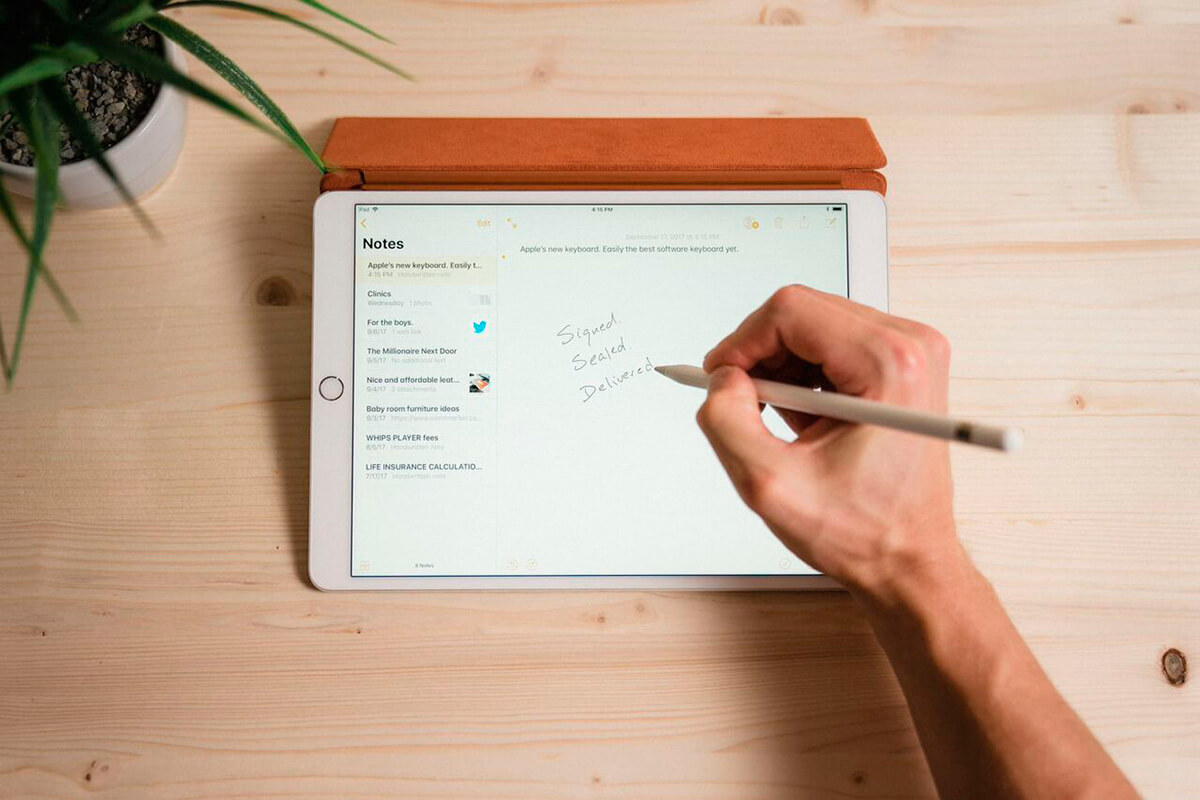U kunt bijvoorbeeld de kleur van tekst wijzigen, mooie vormen tekenen met uw vinger, items slepen en neerzetten, lijsten maken, enz. Hoe u dit allemaal doet, leest u verderop in het artikel van vandaag.
1. Teken platte vormen
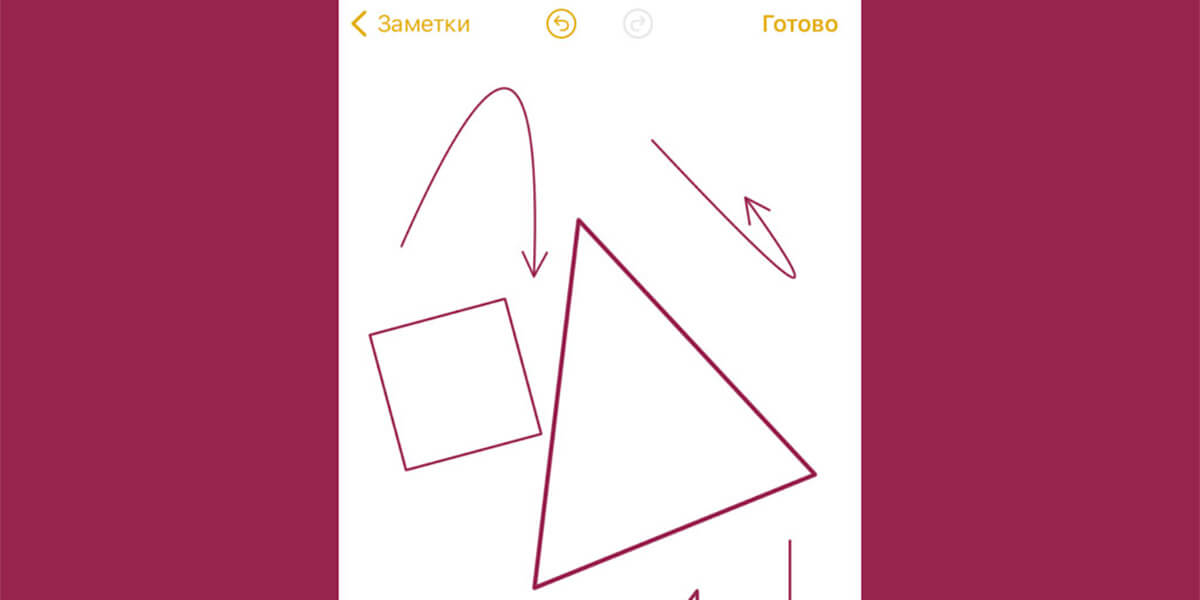
U kunt elke vloeiende vorm met uw vinger tekenen. Om dit te doen, moet u een vorm tekenen zonder uw vinger van het scherm te halen. Houd daarna even je vinger op het scherm en Notes bepaalt zelf welke vorm het moet krijgen. Daarom is de applicatie intelligenter en praktischer geworden.
2. Optionele overgang naar handschrift met Apple Pencil
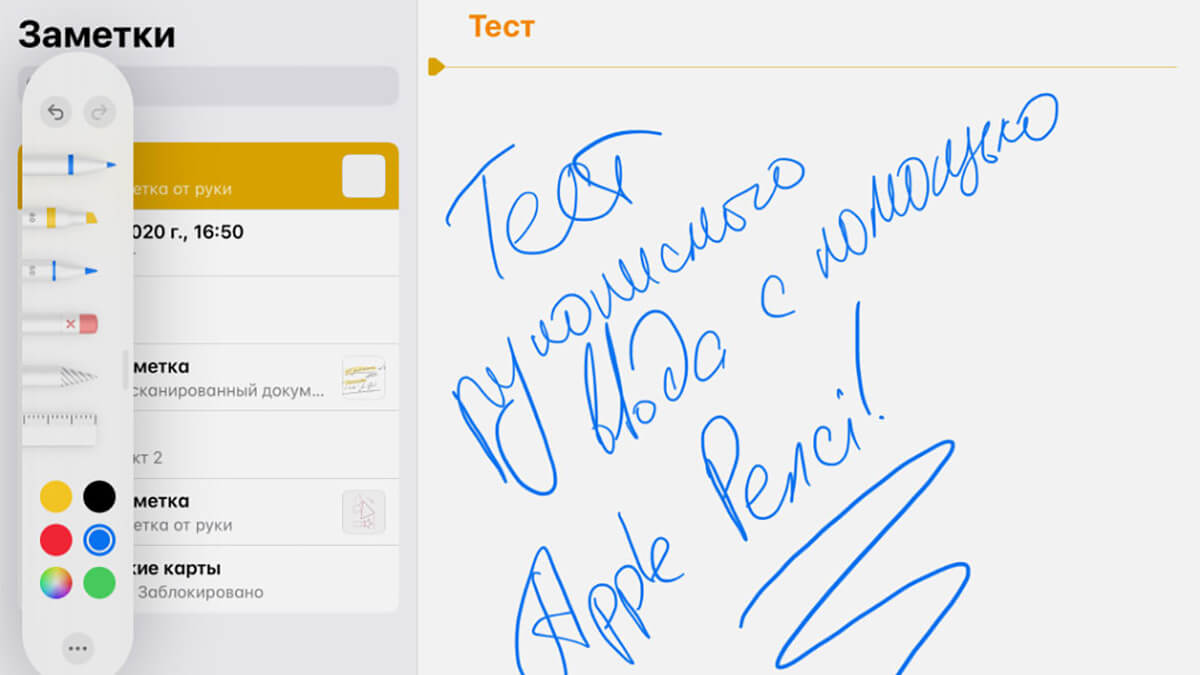
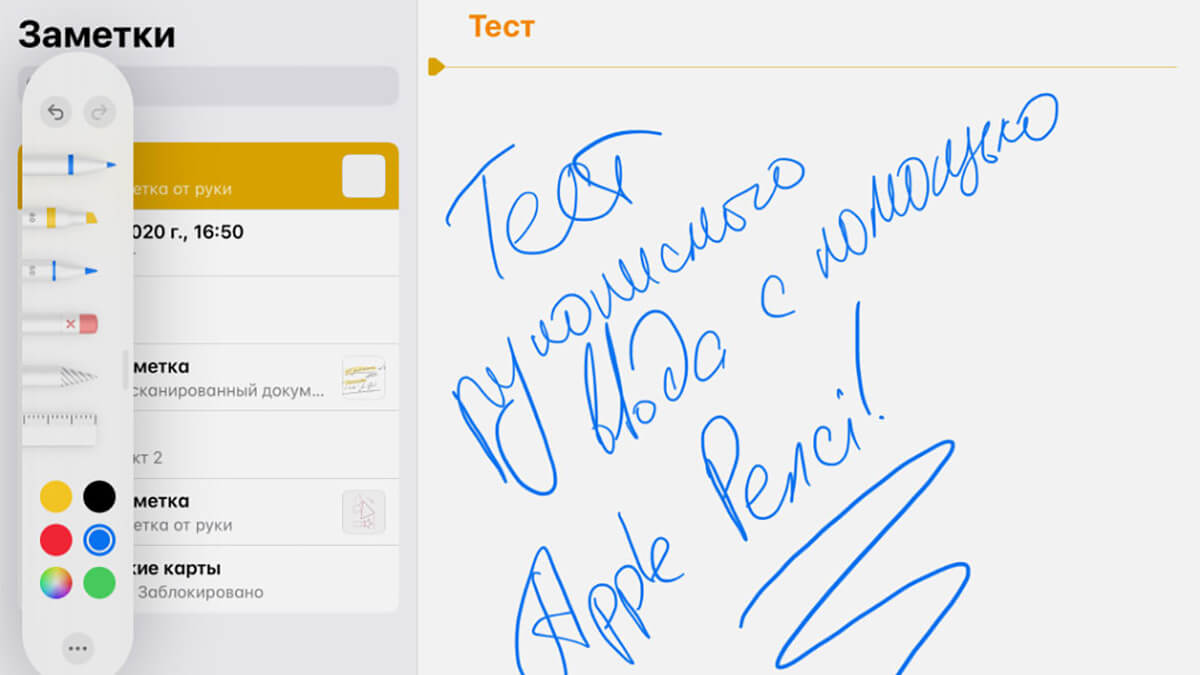
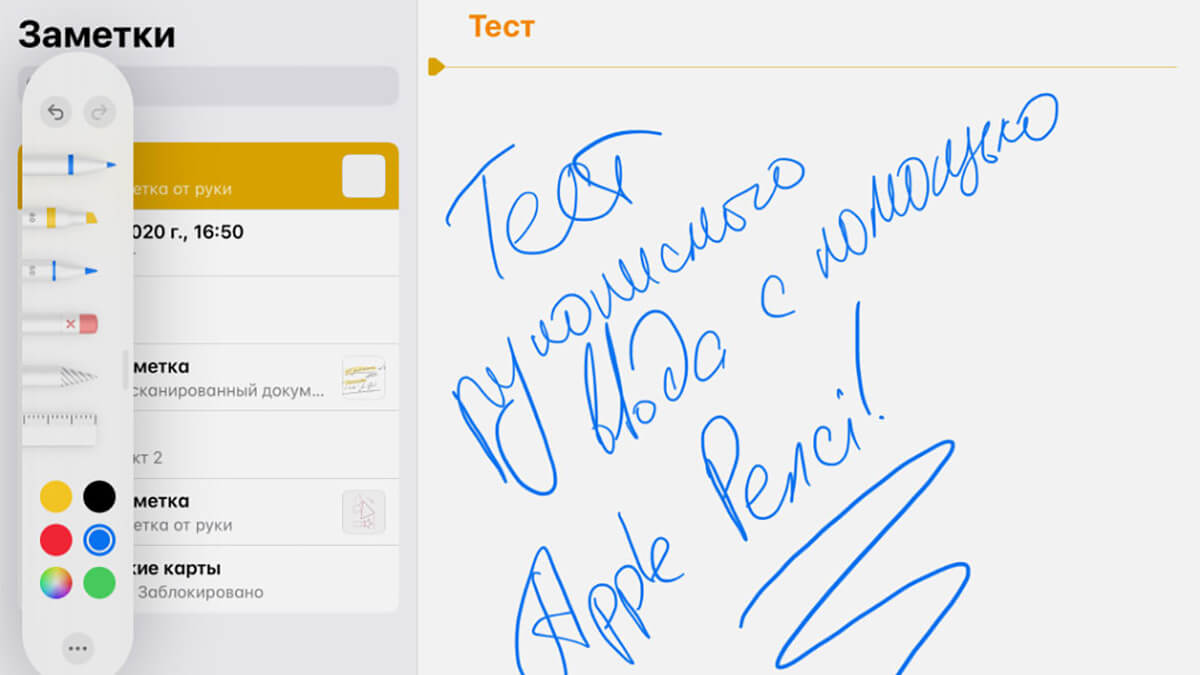
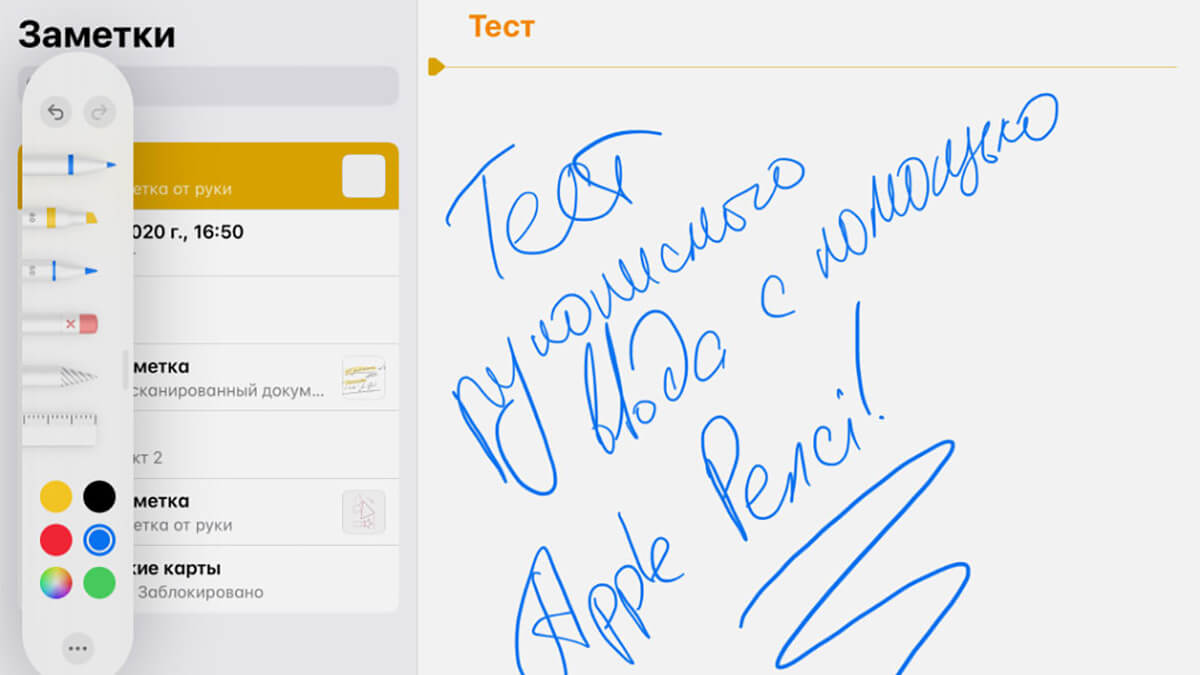
U kunt overschakelen naar handschriftinvoer zonder de bijbehorende modus te activeren. Om dit te doen, begin je gewoon te schrijven met de slimme Apple Pencil en je handschrift wordt onmiddellijk geactiveerd.
3. Schakel vingers uit om op iPad te tekenen
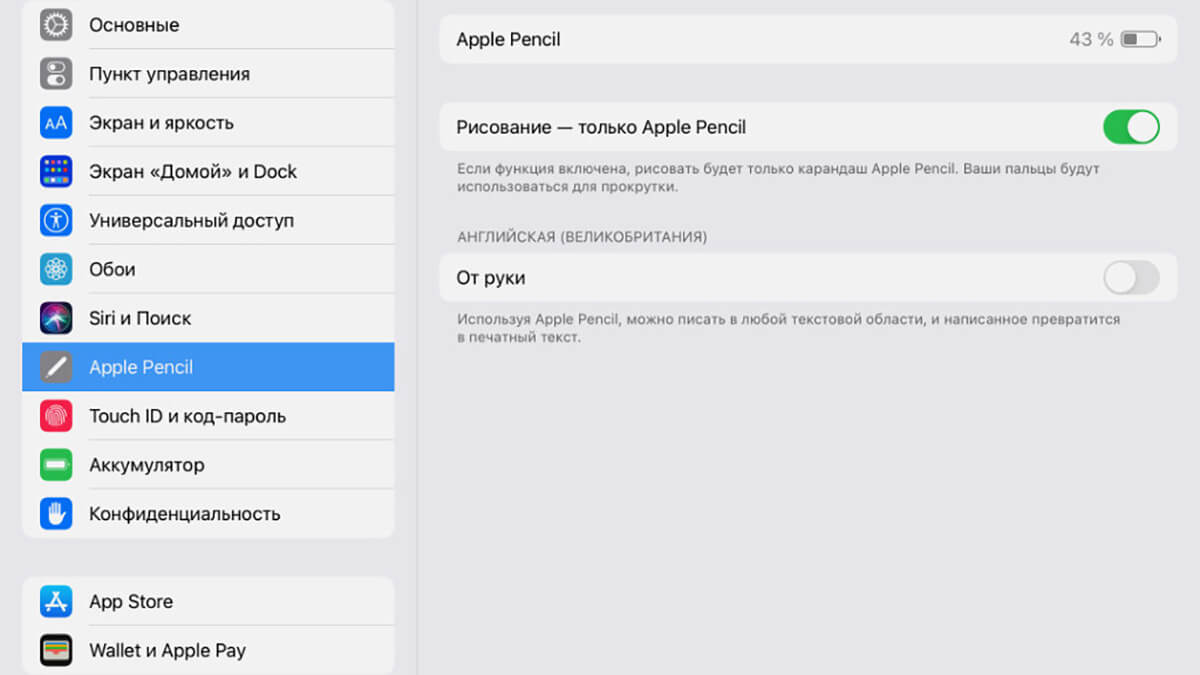
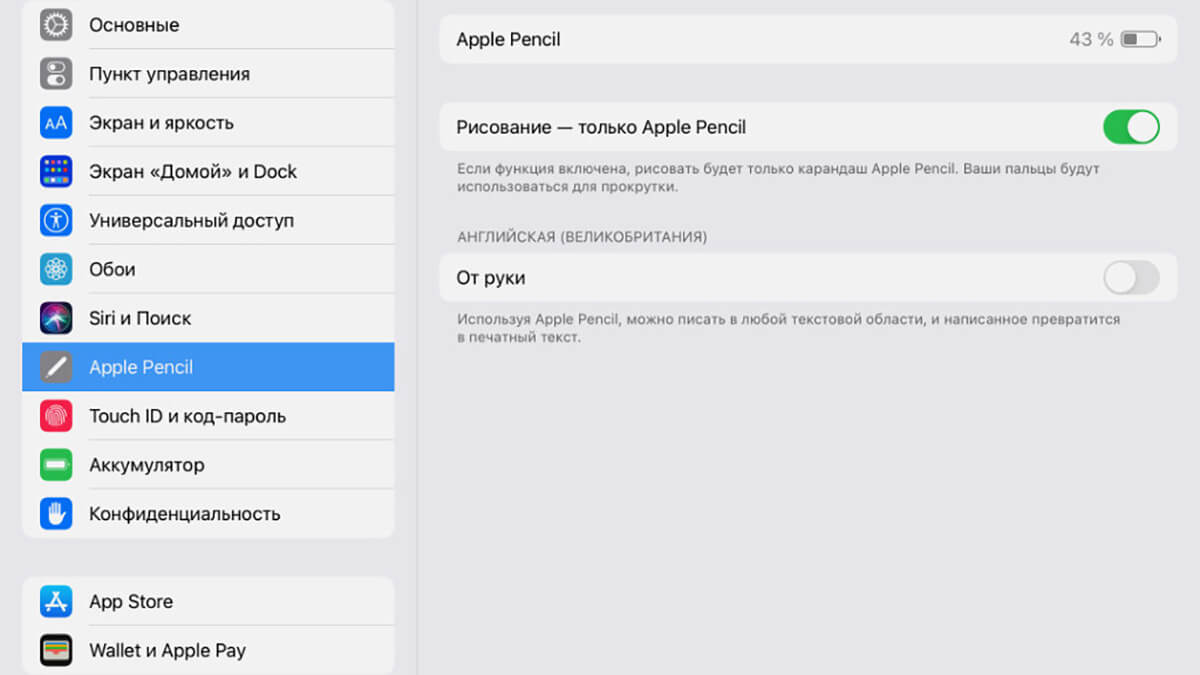
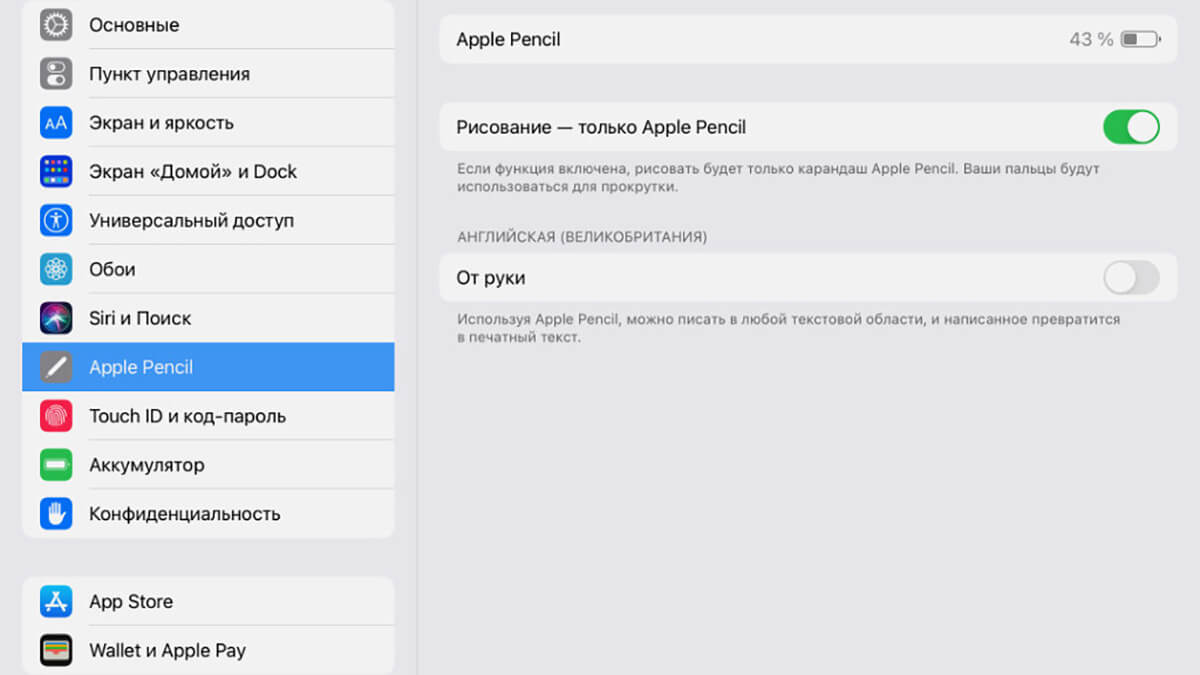
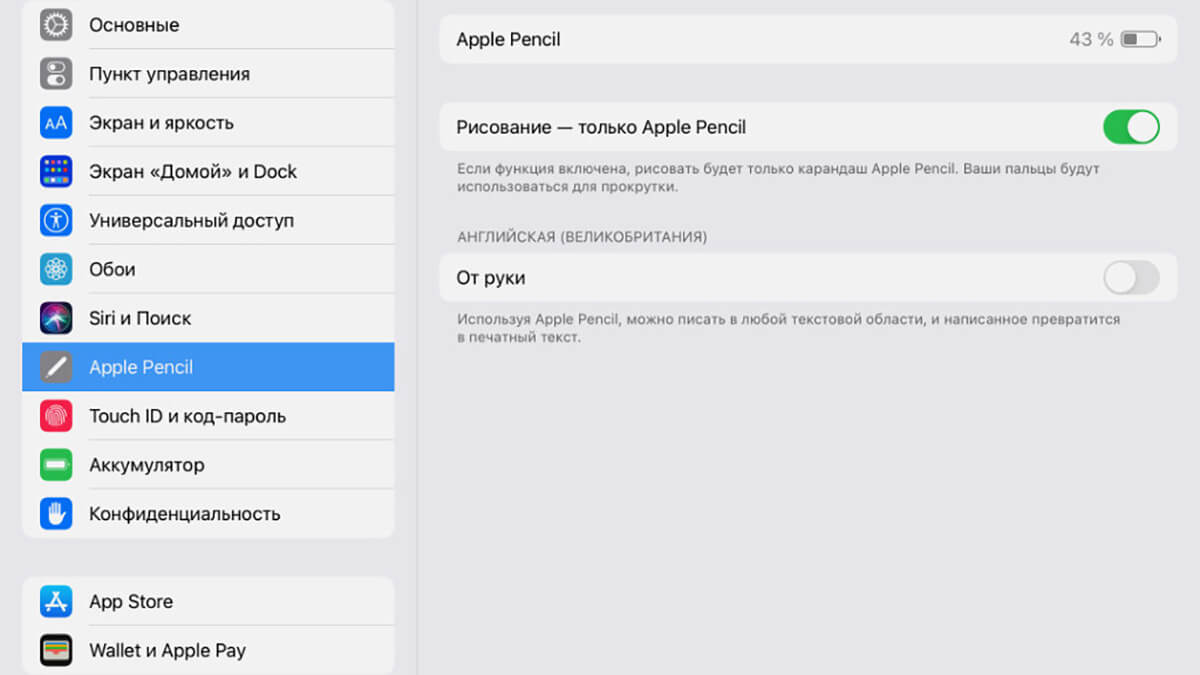
Om de bruikbaarheid van uw Apple Pencil te verbeteren, kunt u het tekenen met vingers uitschakelen. Voor deze:
- Ga naar Instellingen; Ga naar het Apple Pencil-tabblad; Schakel Draw in: alleen Apple Pencil.
4. Lijnen en rasters voor Apple Pencil
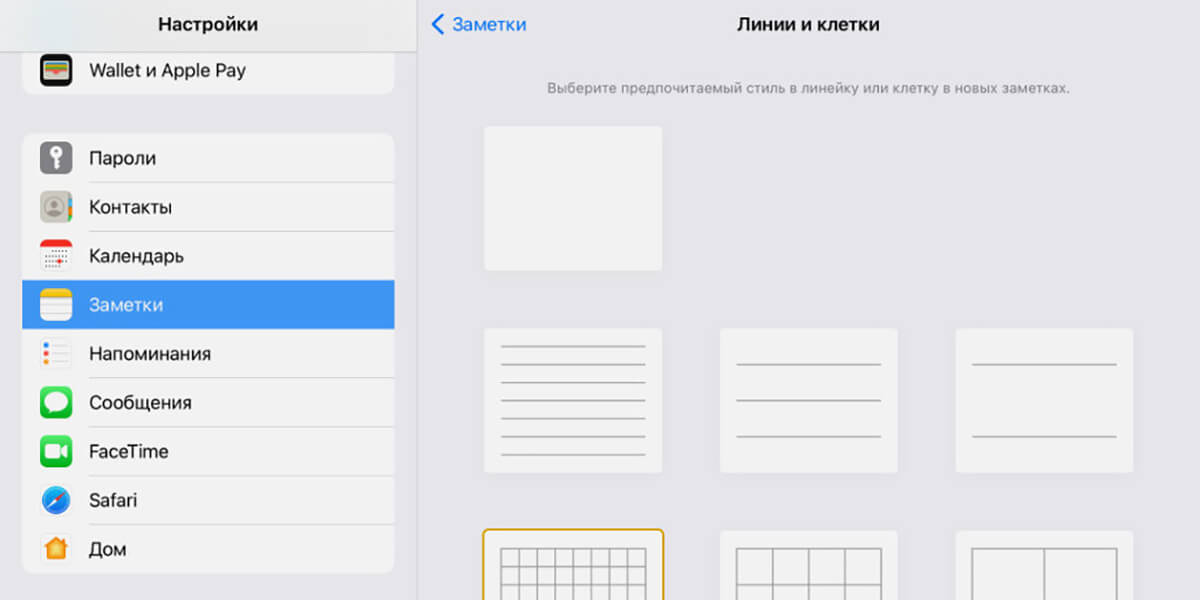
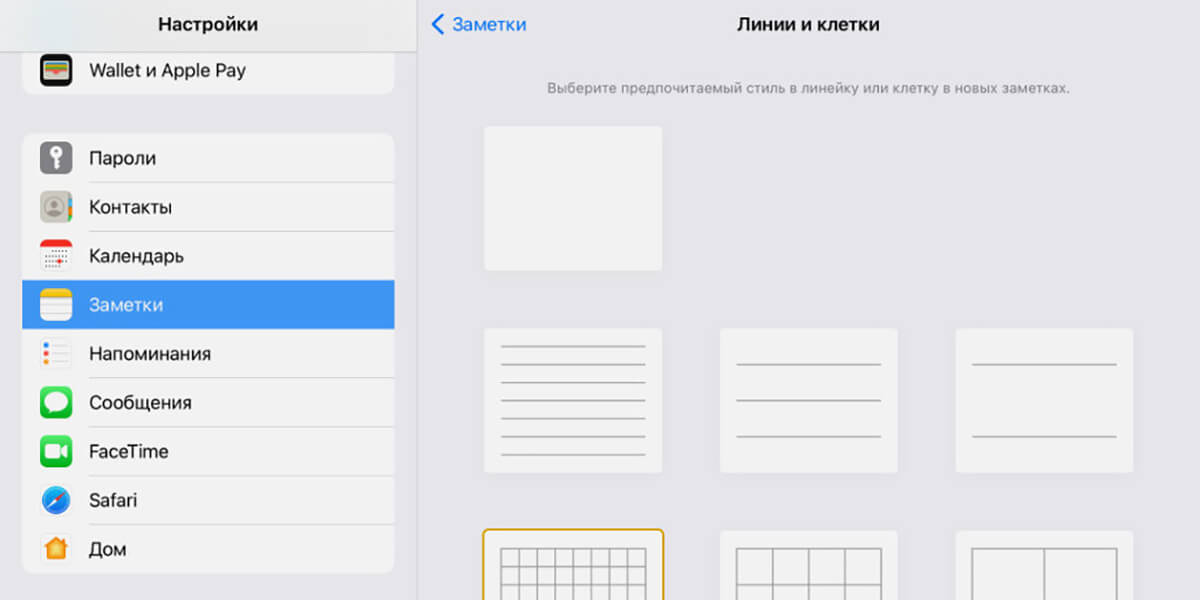
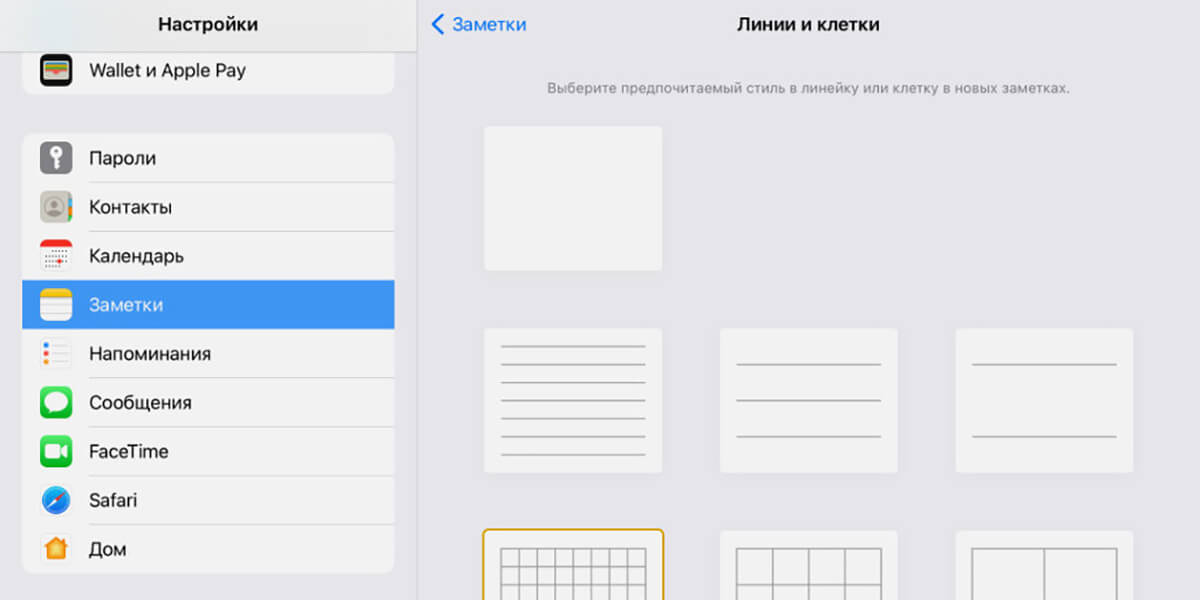
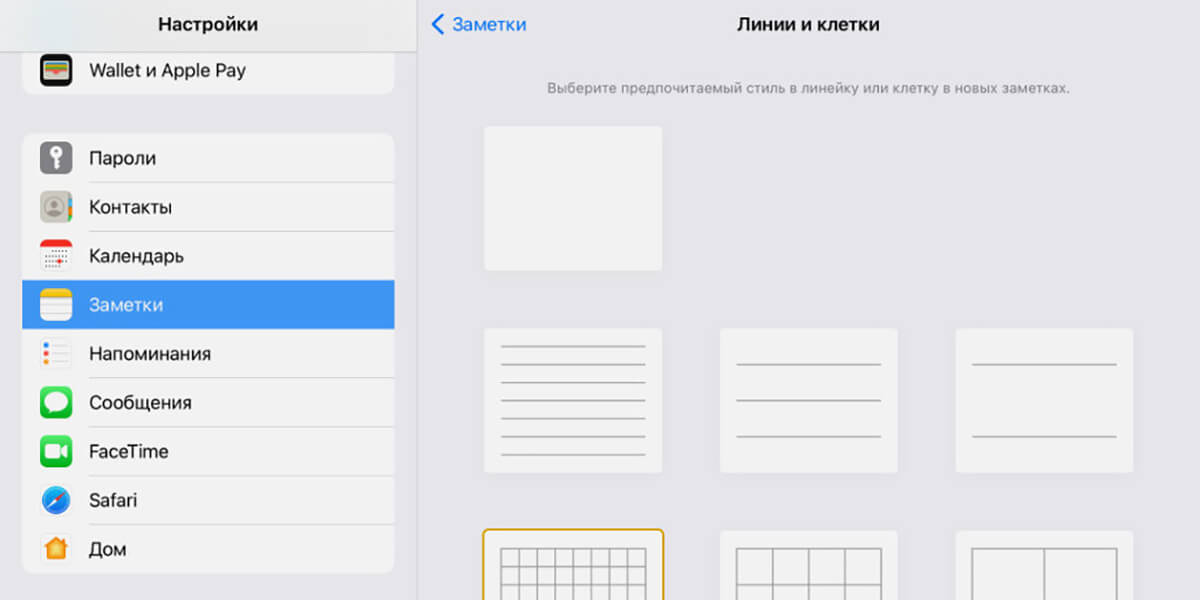
U kunt kiezen hoe uw opnamen worden gemarkeerd met de functie Lijnen en raster. Ga hiervoor naar Instellingen – Notities en selecteer de gewenste optie. Houd er rekening mee dat als u dit op een tablet doet, de instellingen niet van toepassing zijn op de Notes-app op iPhone of Mac.
5. Verander de kleur van tekst in Notities op Mac
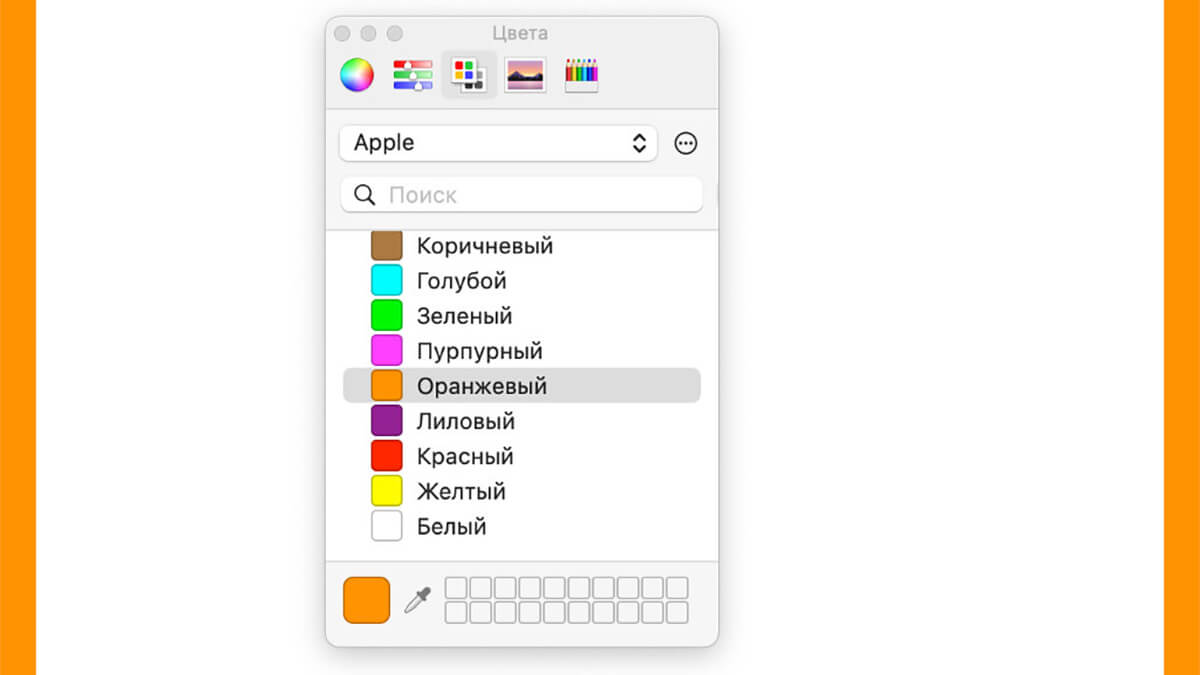
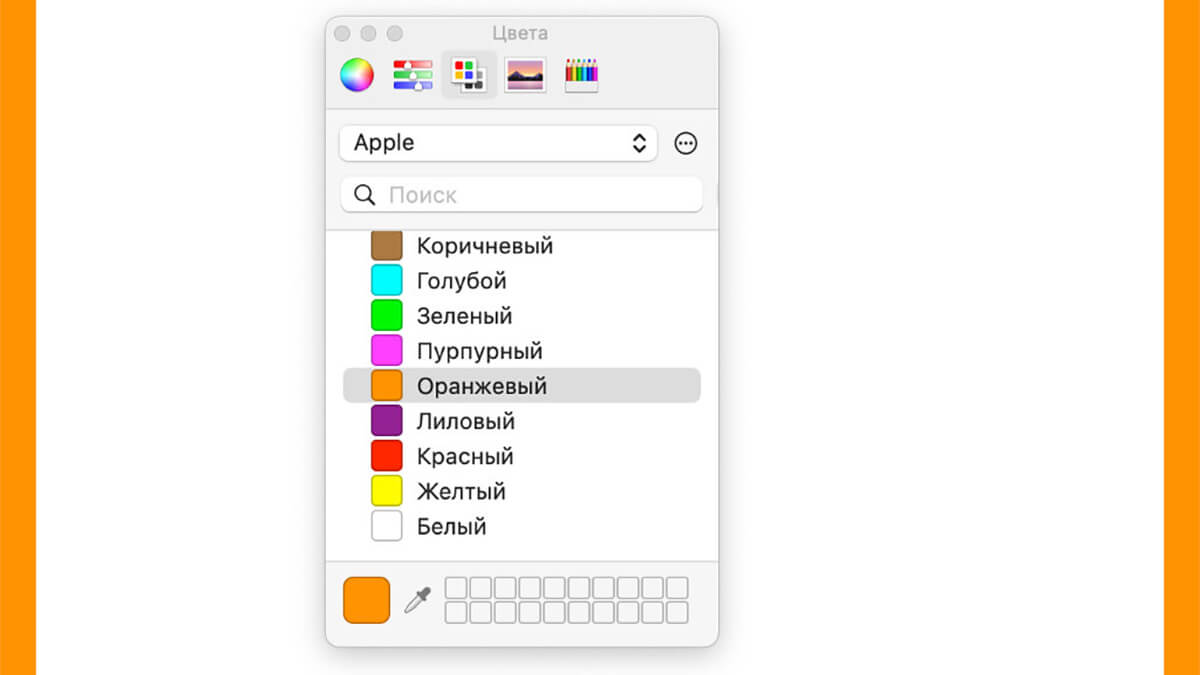
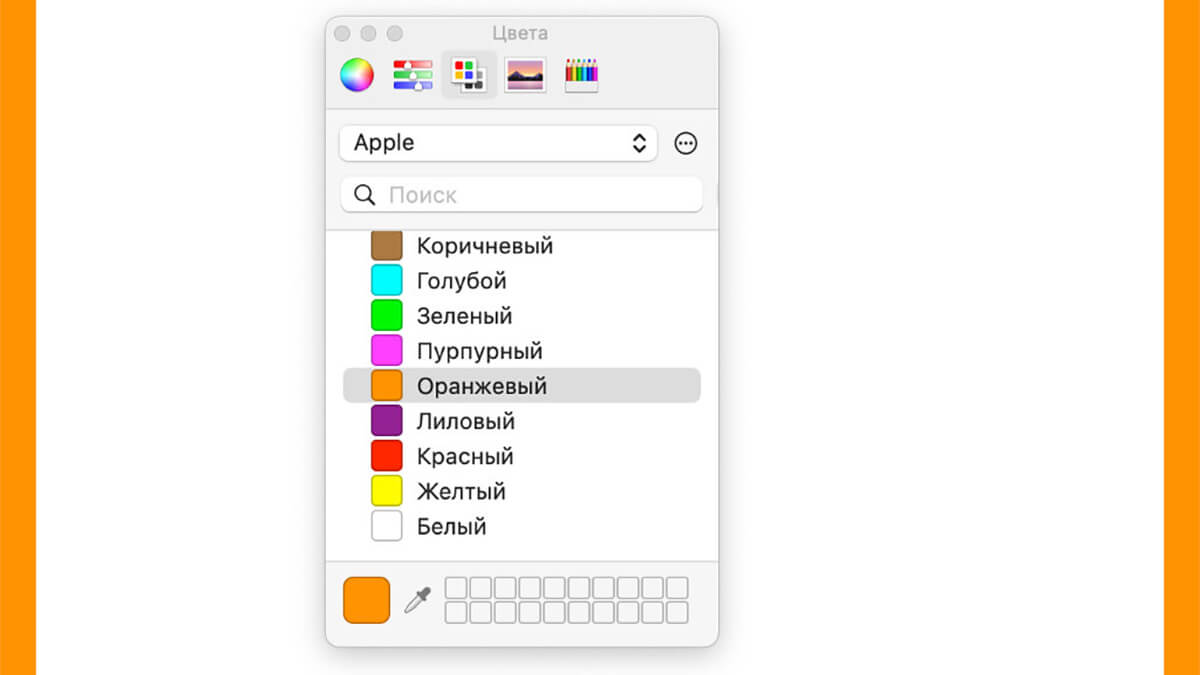
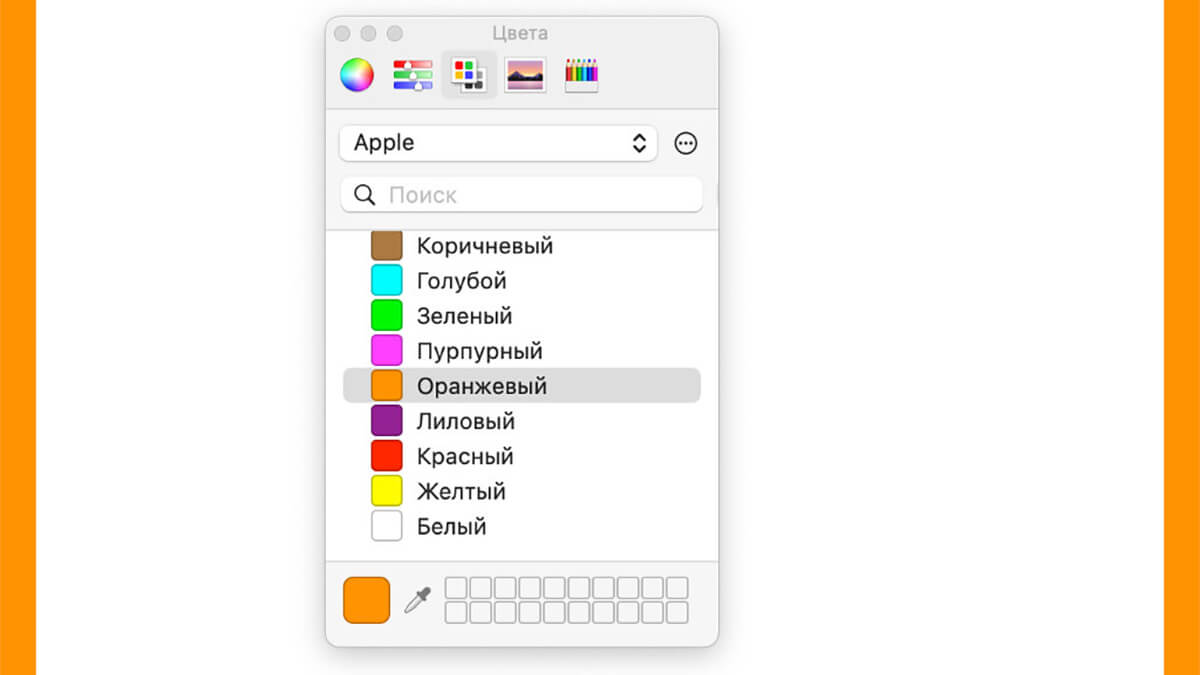
In Notities op de Mac kunt u de kleur van tekst wijzigen. Om dit te doen, selecteert u het gewoon, opent u het contextmenu, klikt u op Lettertype – Kleuren weergeven en selecteert u degene die u leuk vindt. Je kunt dit niet doen op iOS-apparaten, maar als je de kleur op de computer verandert, wordt de notitie ook gesynchroniseerd met de iPhone/iPad.
6. Maak een datuminvoer
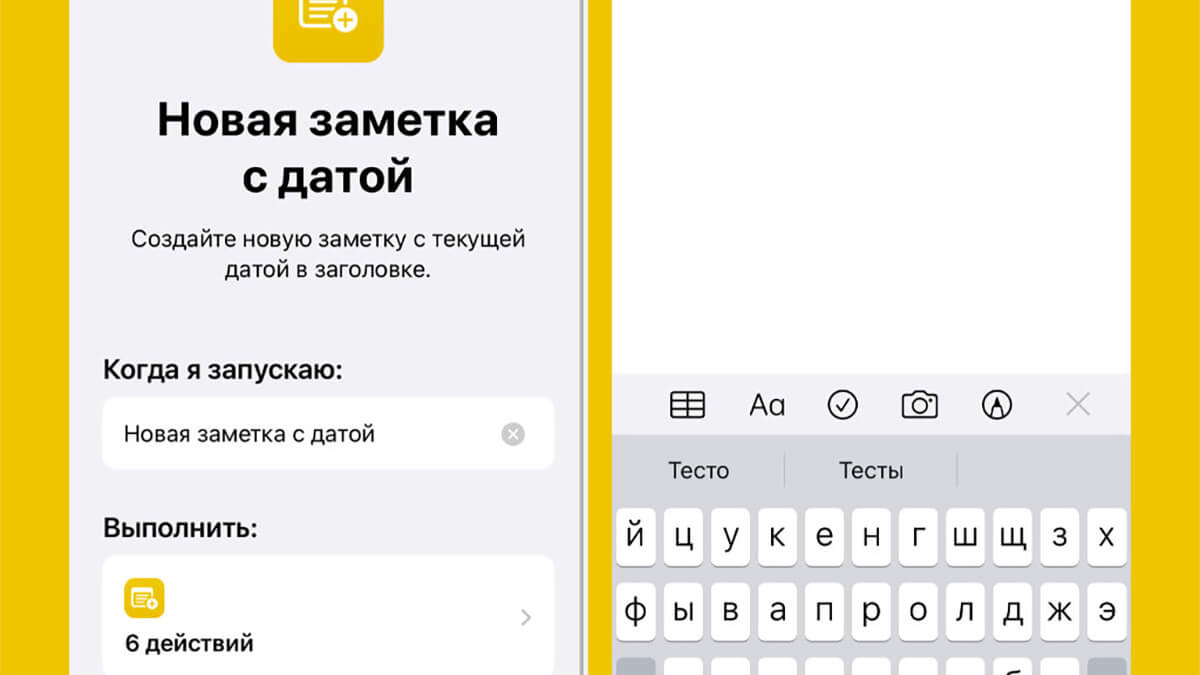
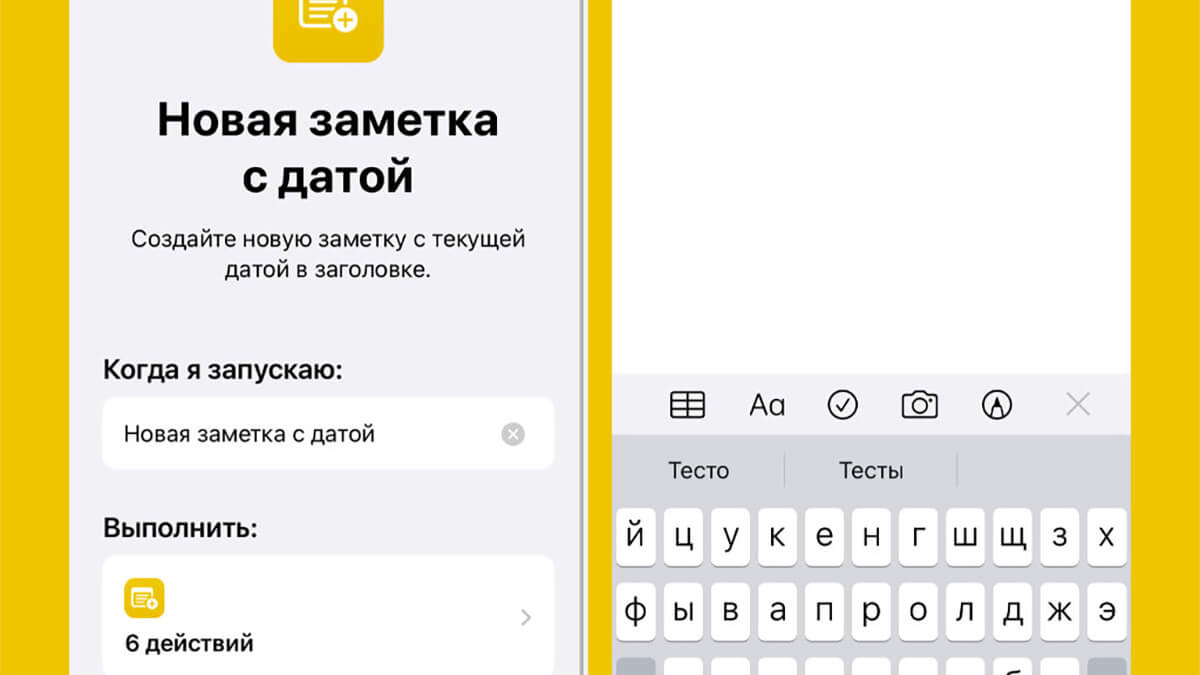
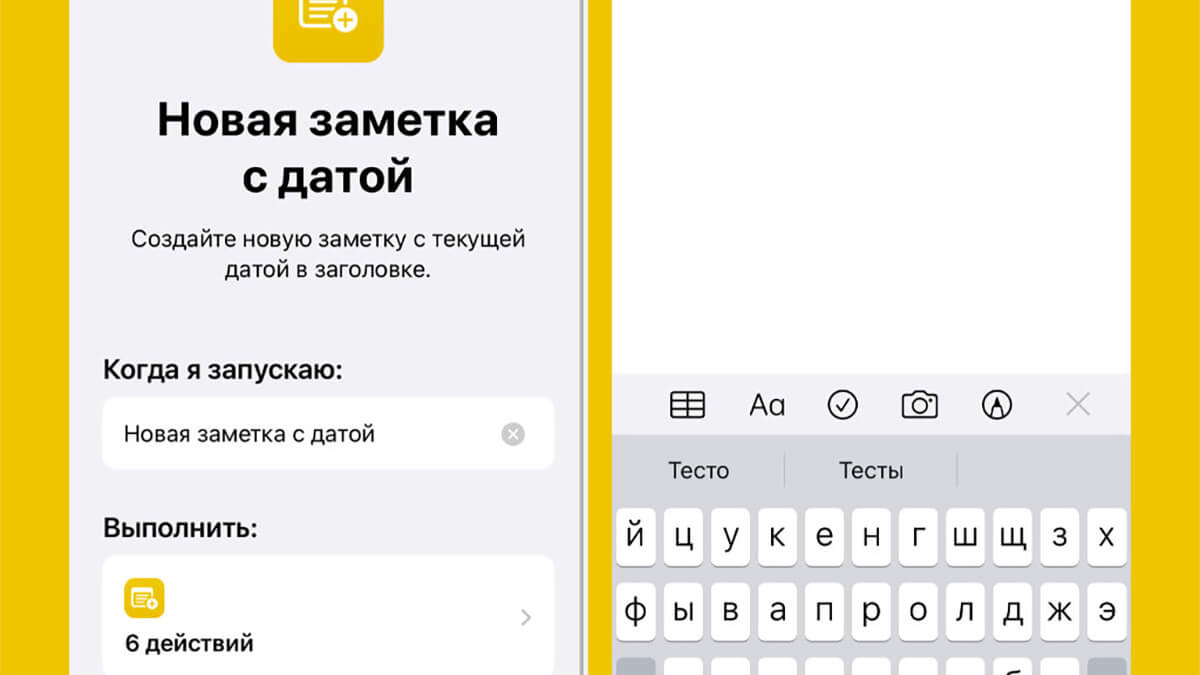
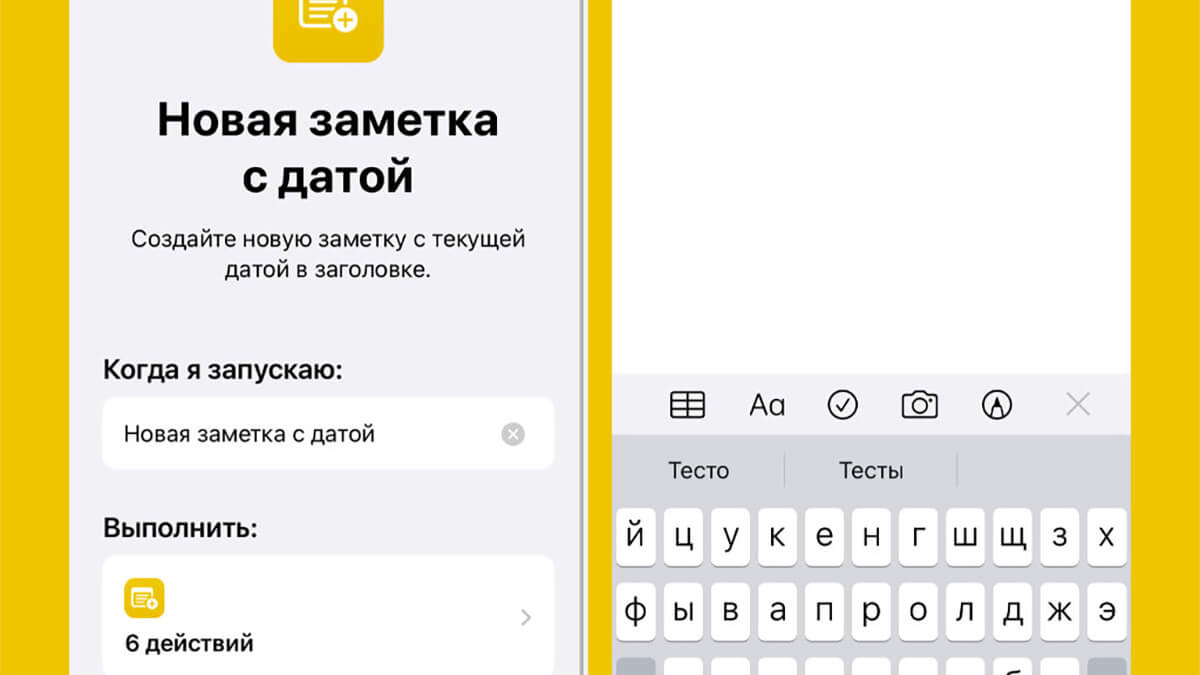
Als je wilt dat de notitie wordt opgeslagen met de datum van vandaag, ga je naar de app Snelle opdrachten. Stel daarna in de sectie When I run de waarde in Nieuwe notitie met datum. Dit zal je helpen herinneren wanneer je de songtekst hebt geschreven, gewinkeld, enz.
7. iPhone-afbeelding invoegen in Notes op Mac
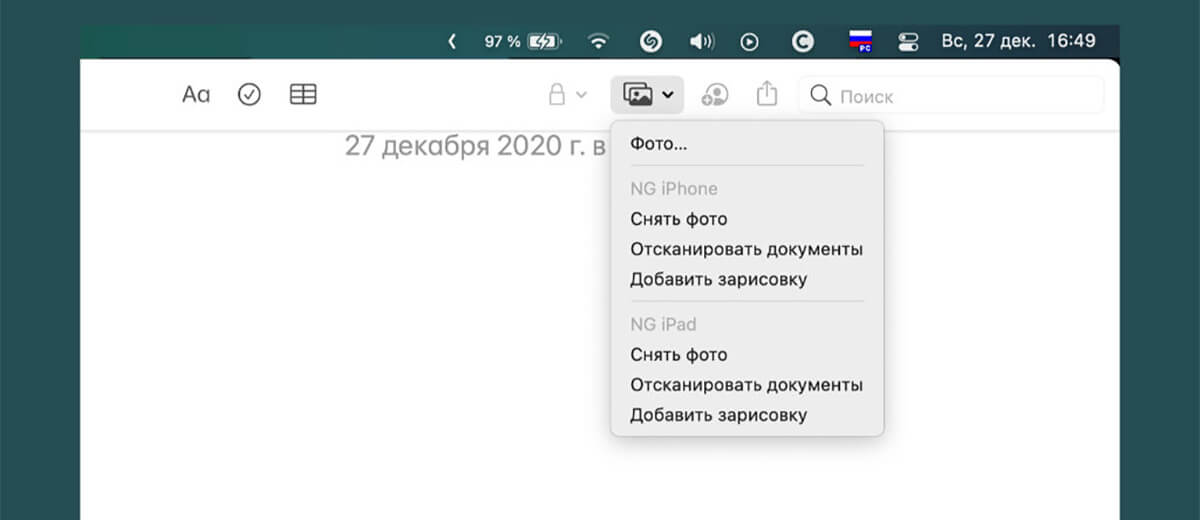
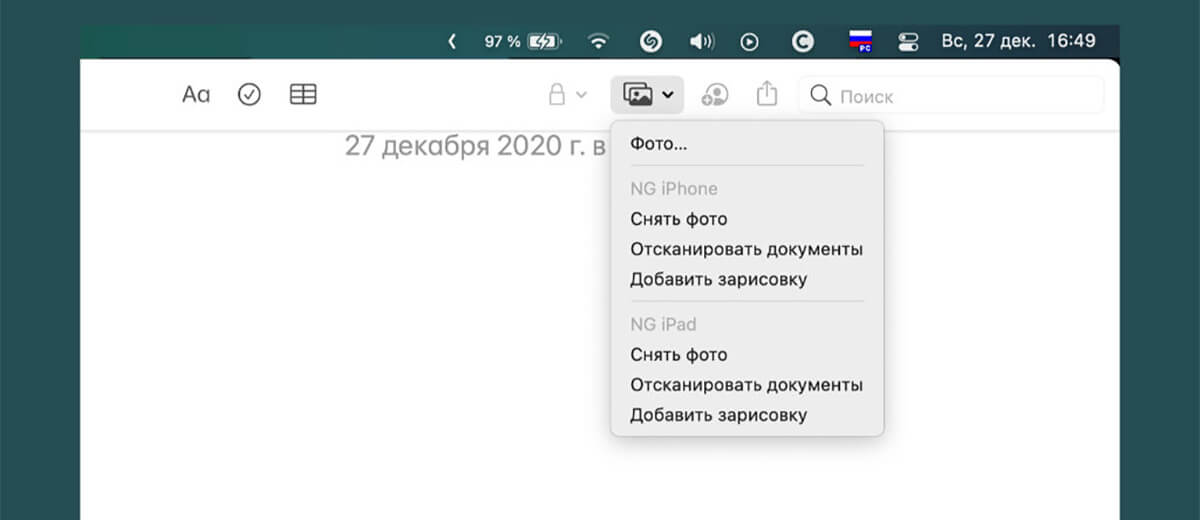
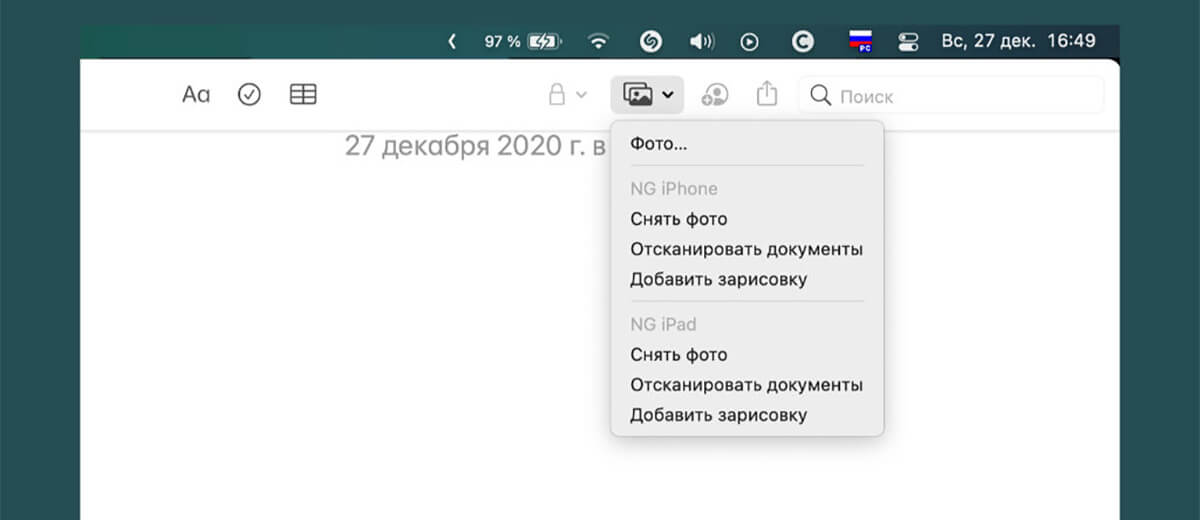
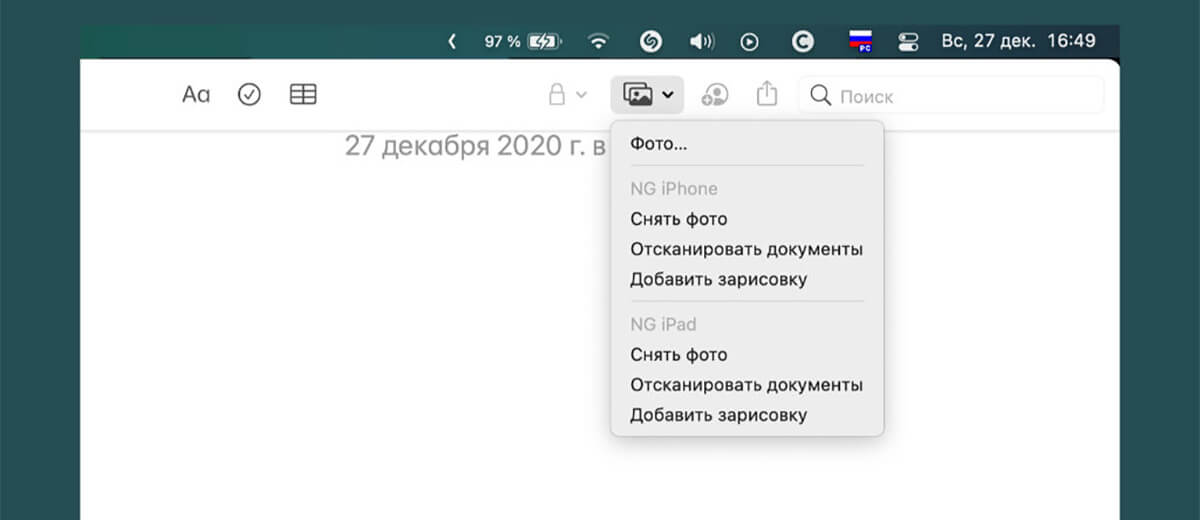
Notes maken deel uit van het grotere Apple-ecosysteem. U kunt met slechts een paar klikken gegevens van het ene Apple-apparaat naar het andere overbrengen. Hier is een voorbeeld: een afbeelding van een iPhone in een notitie op een Mac Klik op het afbeeldingenpictogram en selecteer Foto maken. Het is zo makkelijk!
8. Begin van een notitie met de titel.
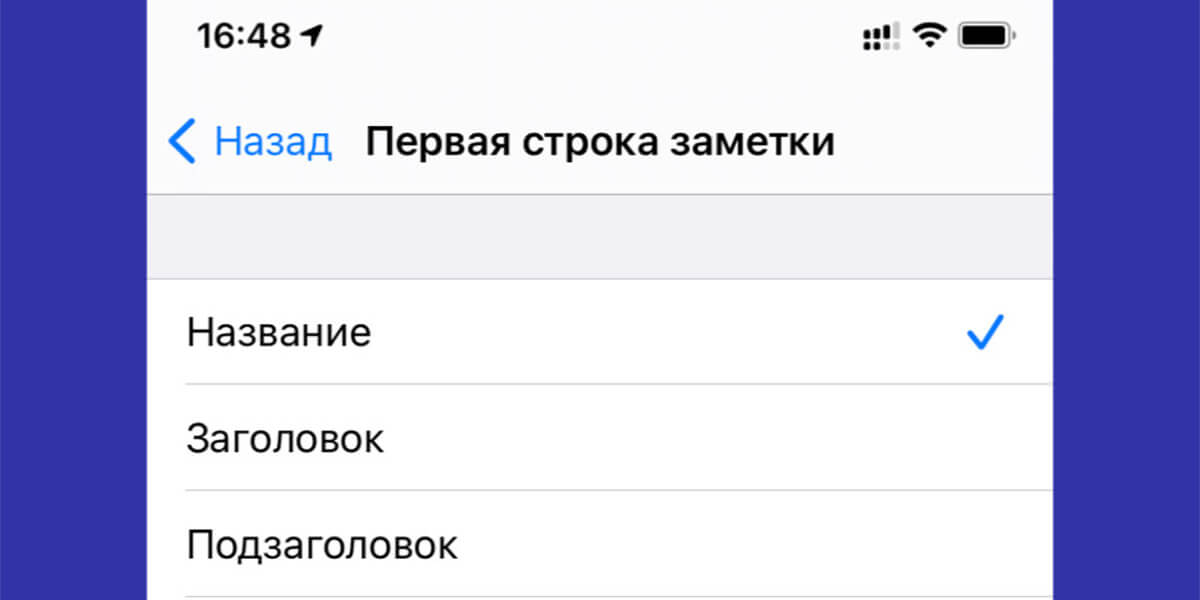
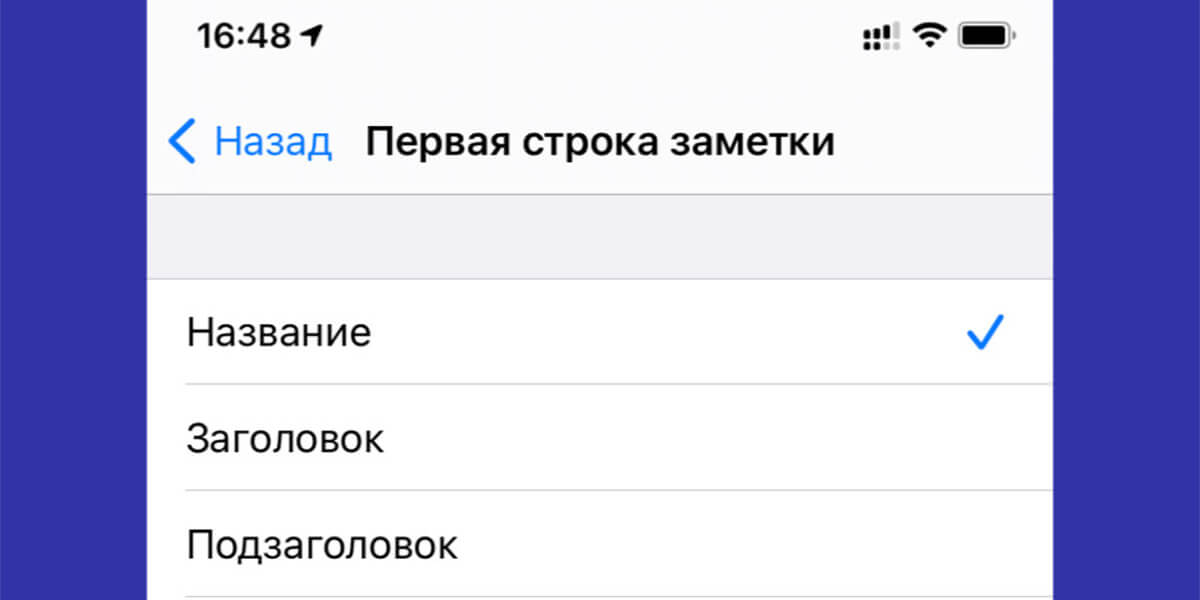
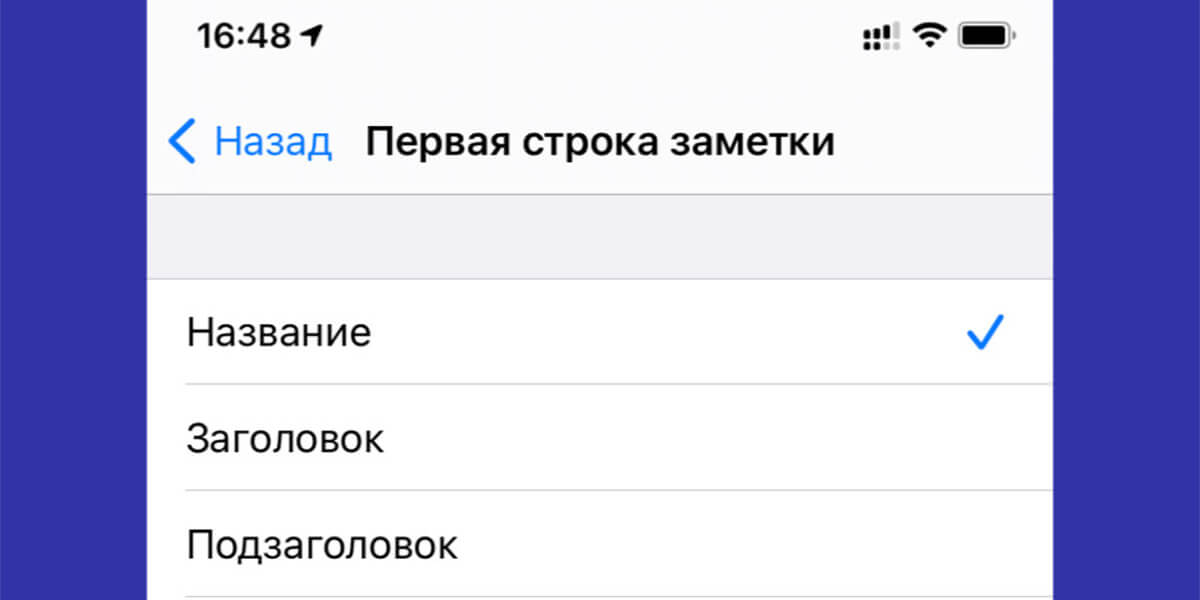
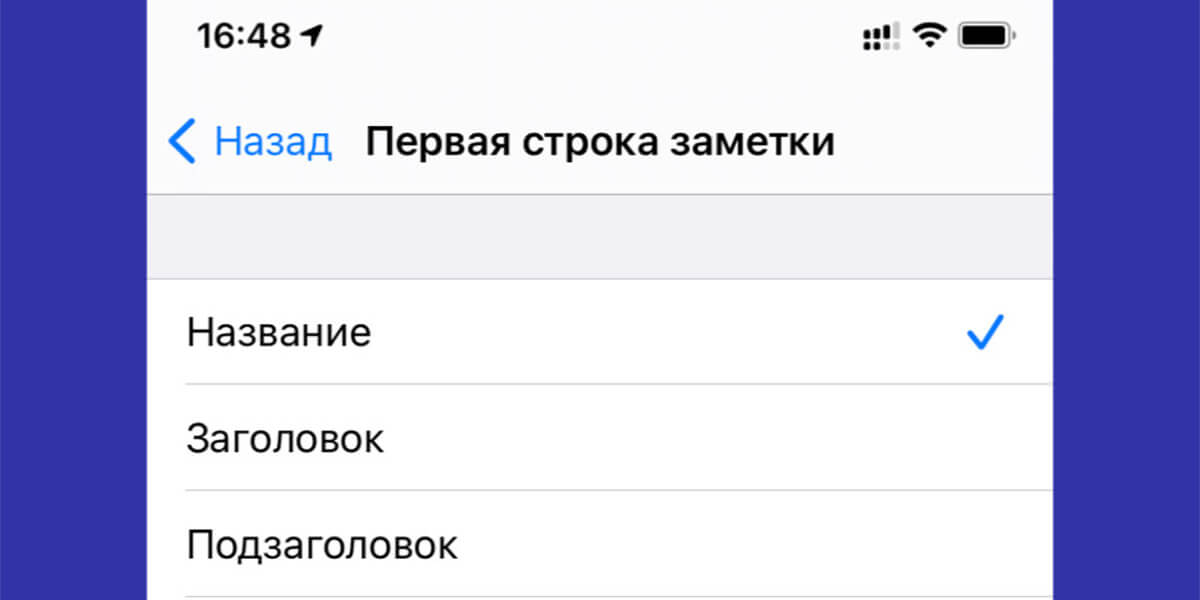
Open hiervoor Instellingen, ga naar het gedeelte Notities en selecteer Eerste regel van notitie. Kies daarna waar u de notitie wilt beginnen: met de titel, koptekst of ondertitel. Dit is een erg handige functie die routinematig wordt toegepast op alle volgende invoer van de toepassing.
9. Tabel naar tekst conversie
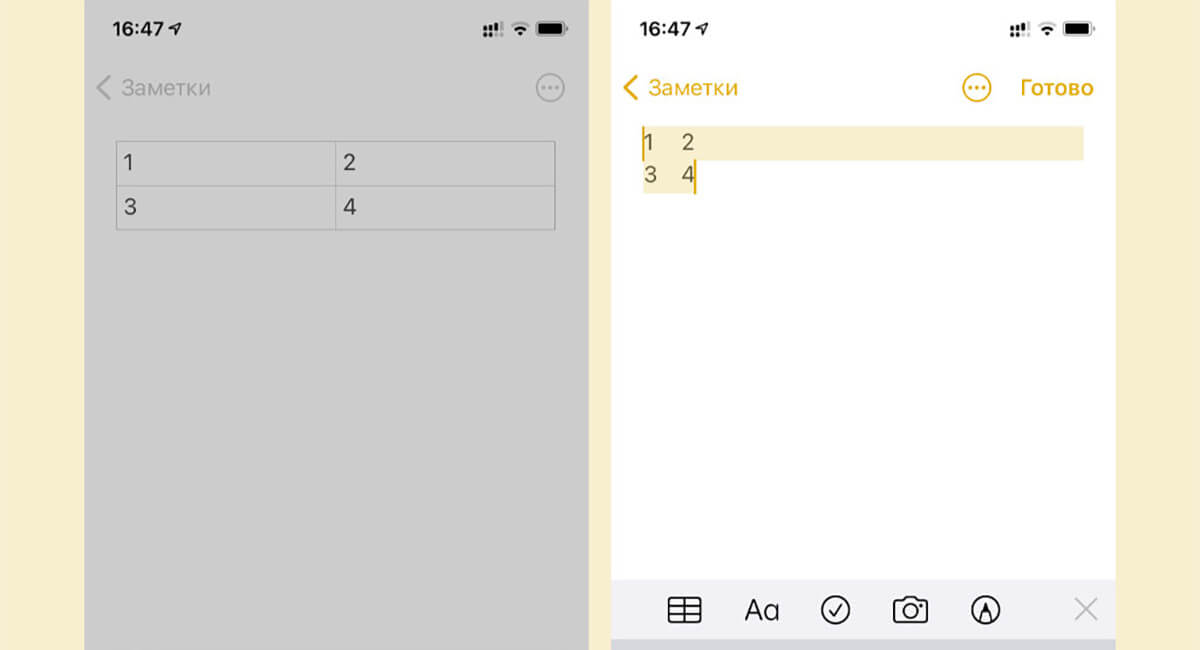
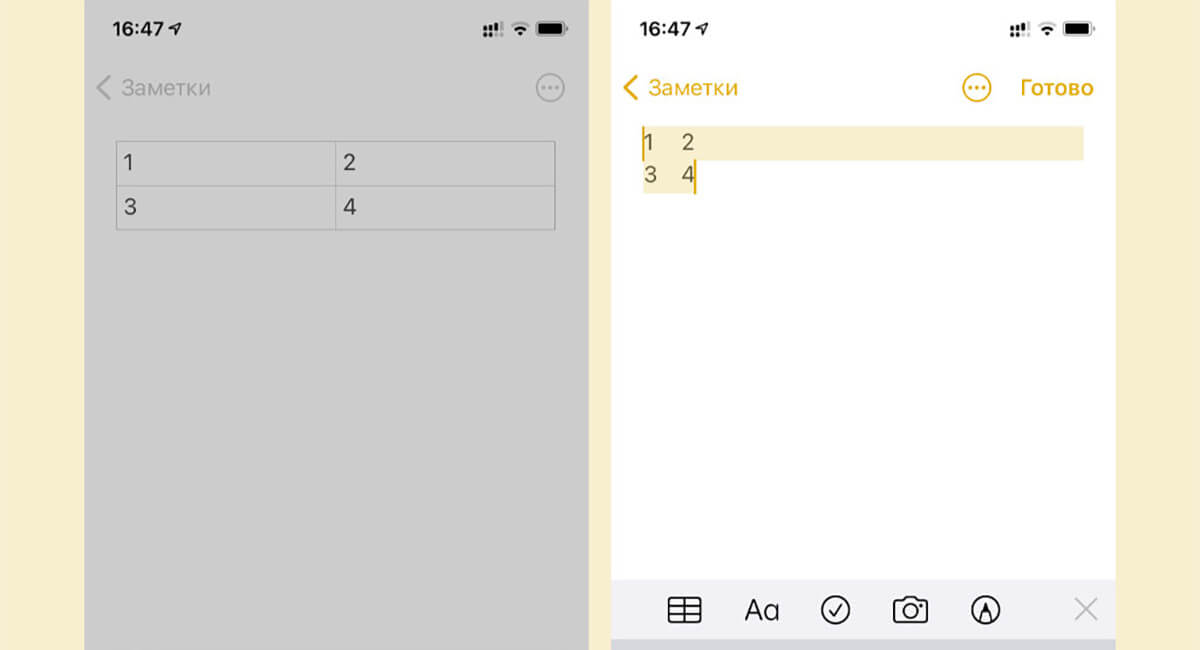
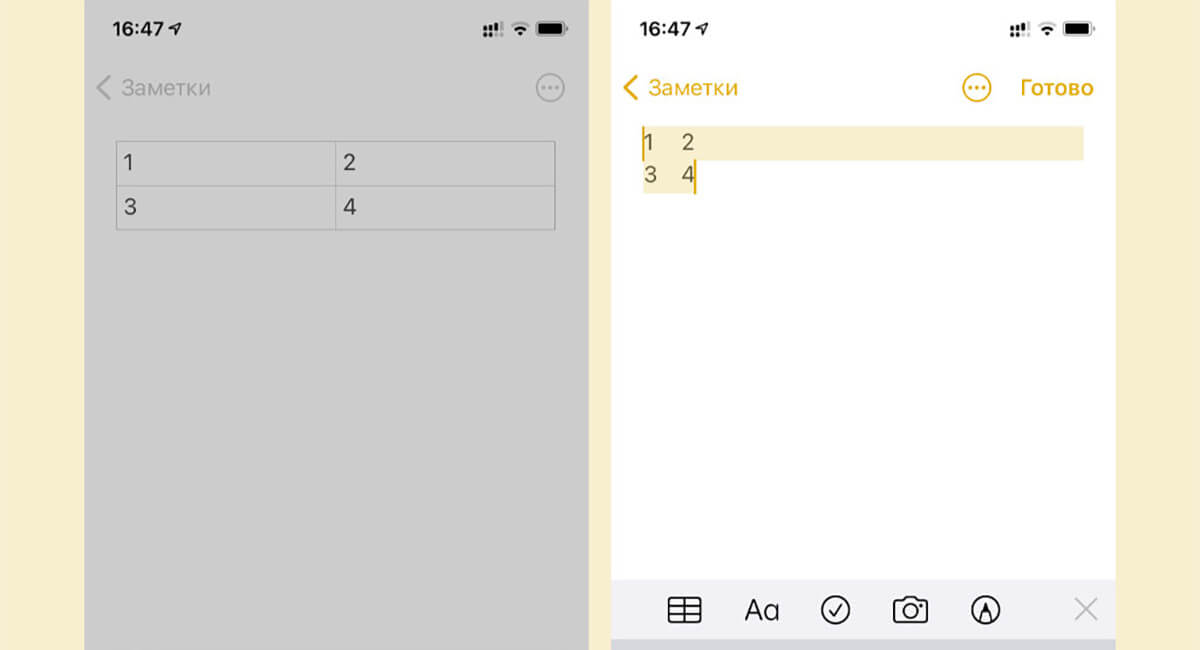
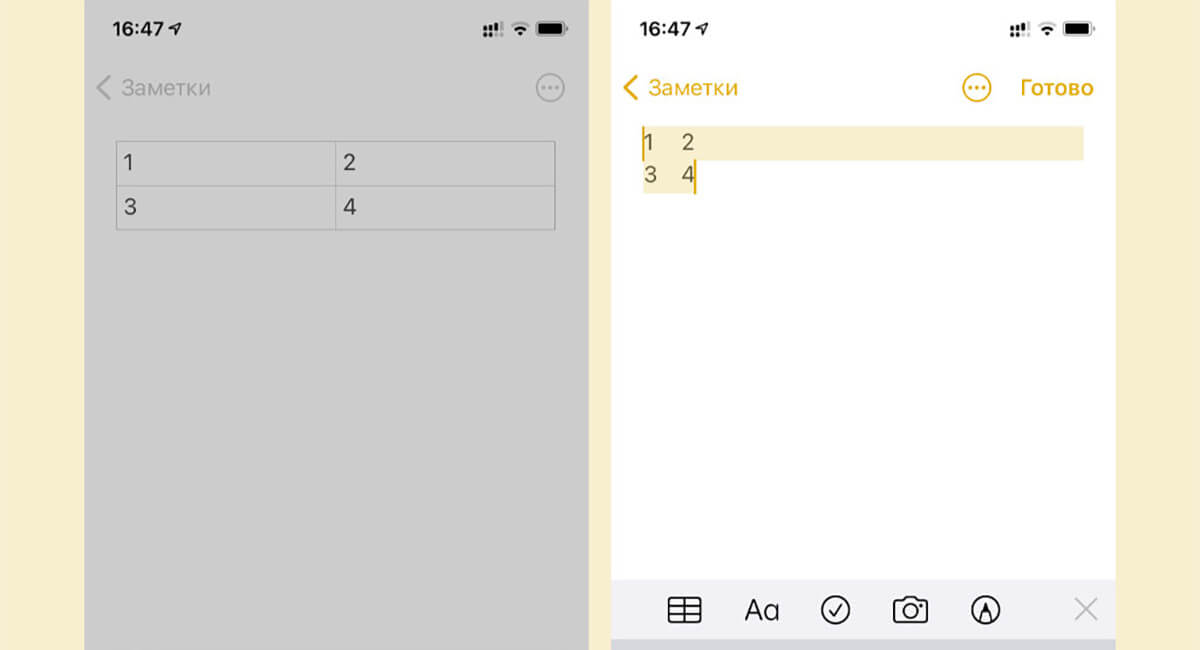
U kunt een gegevenstabel in een paar eenvoudige stappen naar tekst converteren. Klik op de tafel en zoek naar drie stippen in de rechterbovenhoek. Dit is het menu voor interactie met de tafel. Klik eenvoudig op Converteren naar tekst om de tabel te verwijderen en alleen tekstgegevens in de notitie achter te laten.
10. Snel formatteren
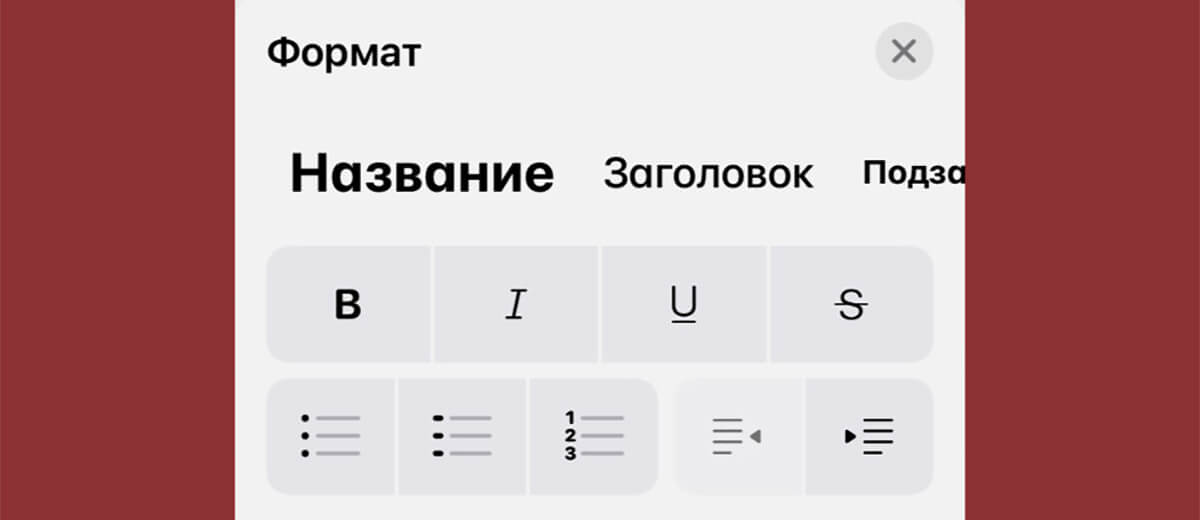
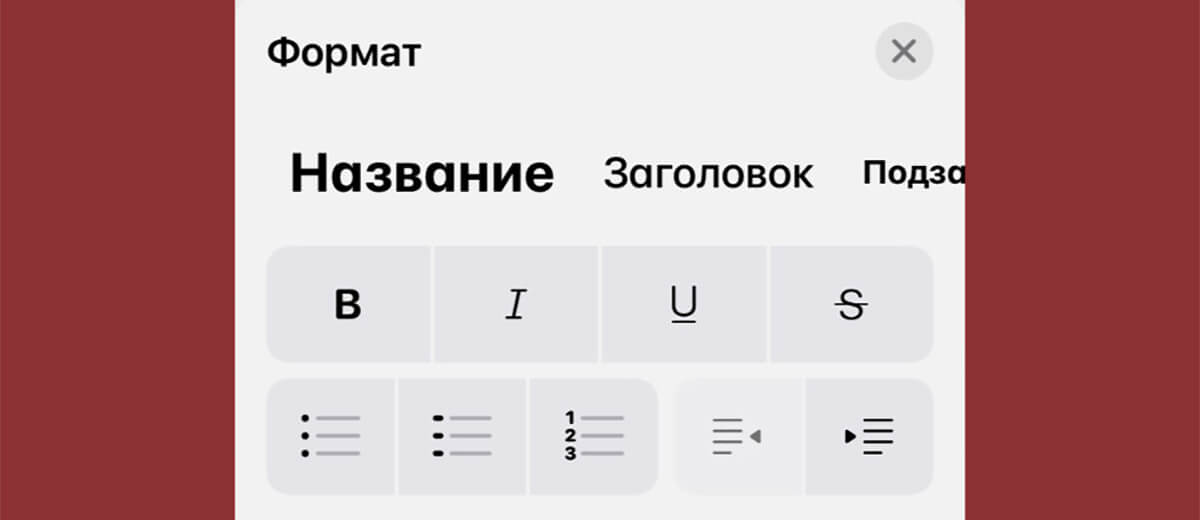
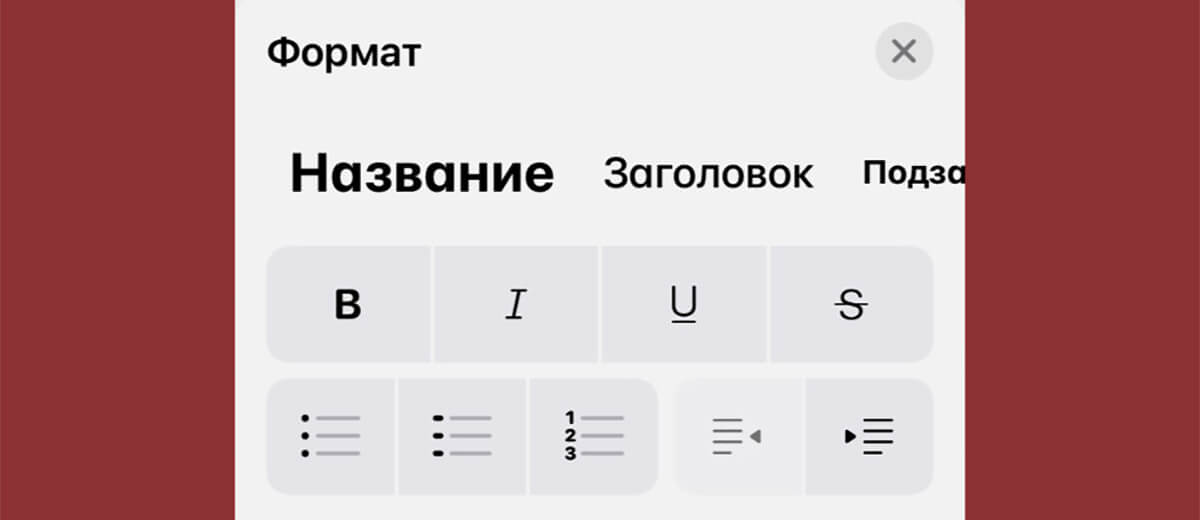
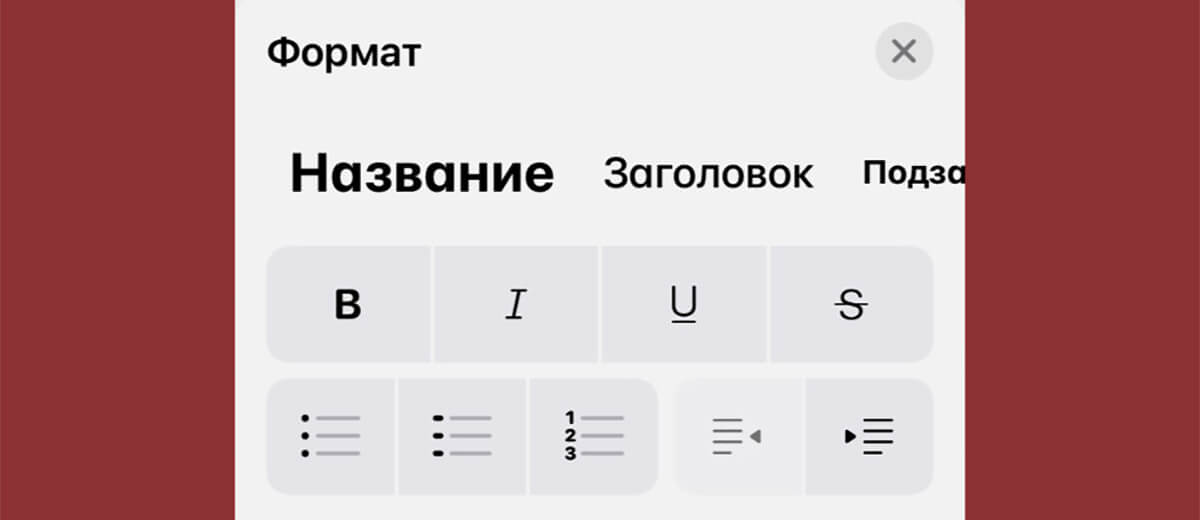
Om het paneel voor snel formatteren te activeren, moet u op de knop “Aa” boven het toetsenbord klikken. Daarna kunt u het lettertype wijzigen of lijsten toevoegen.
11. Elementen slepen en neerzetten
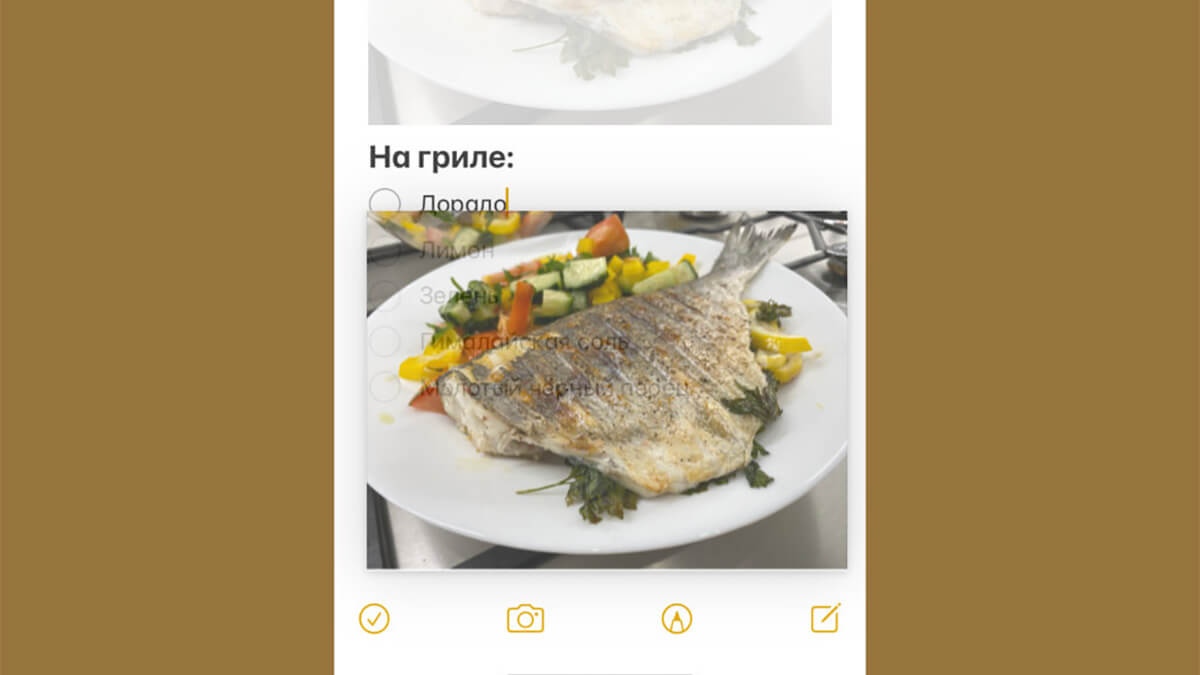
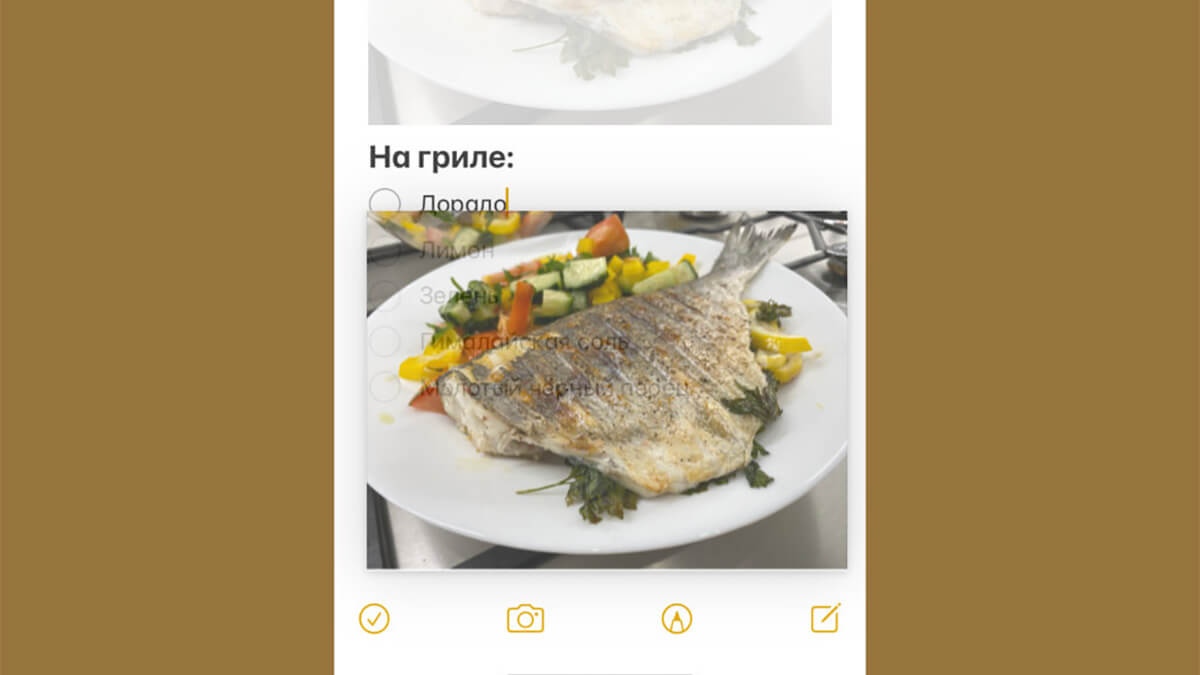
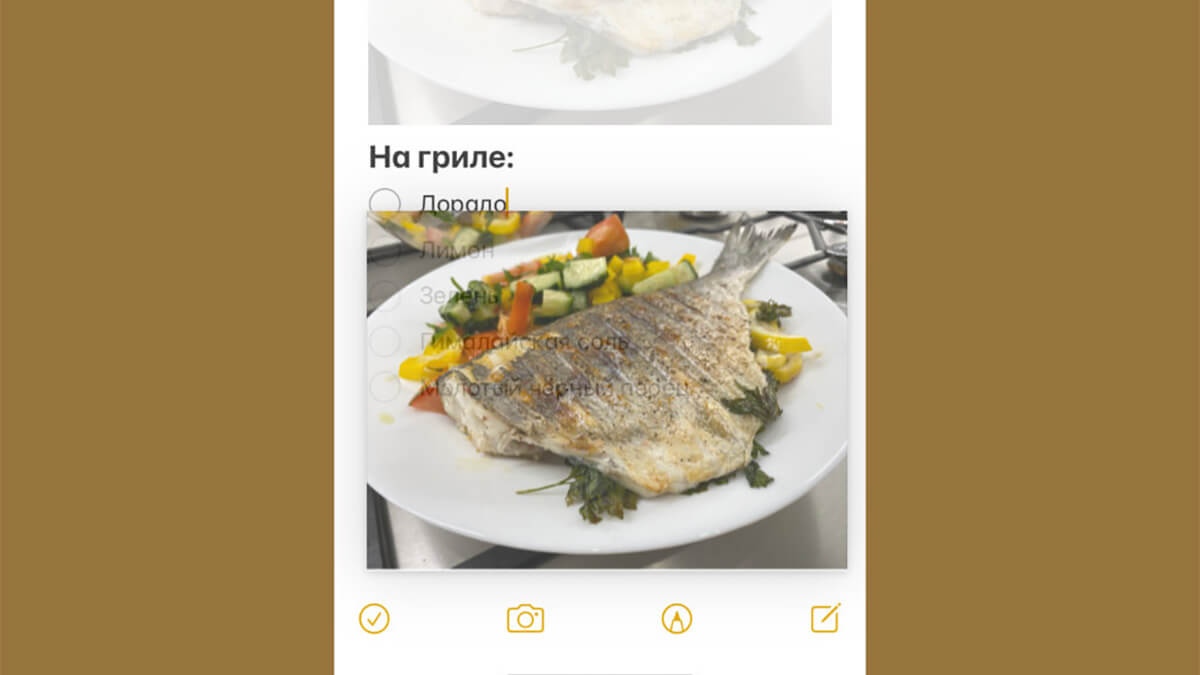
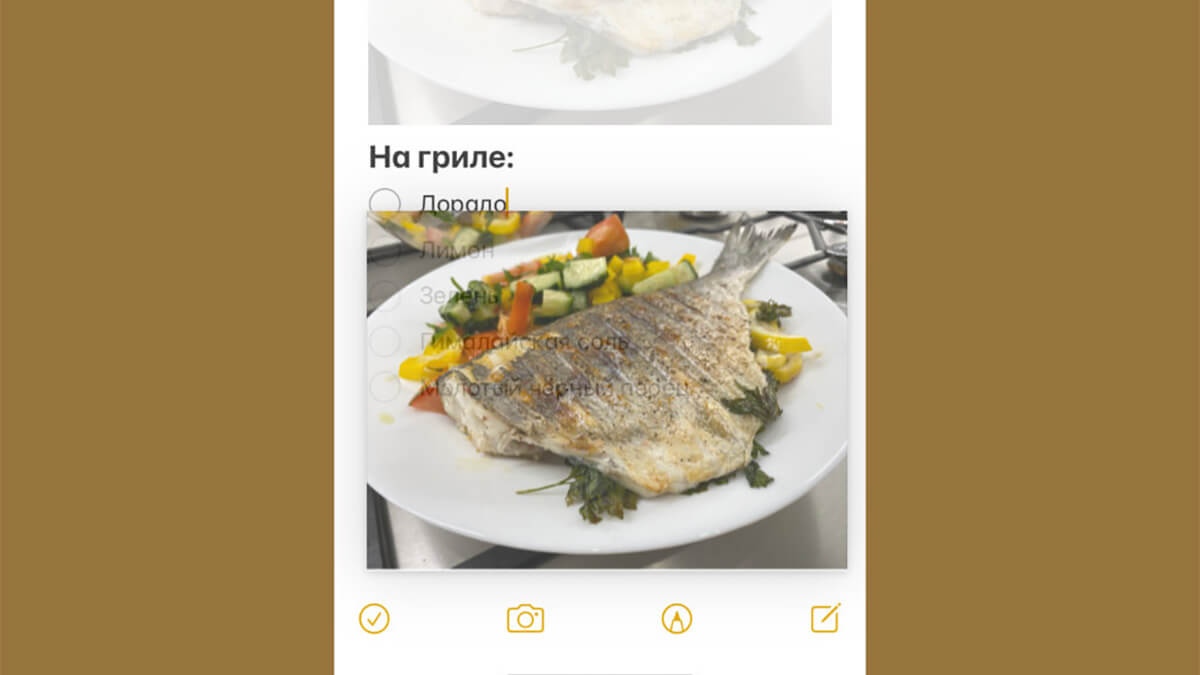
Om dit te doen, moet u het object ingedrukt houden en naar een andere plaats in de notitie verplaatsen; alles is heel eenvoudig.
12. Handige lijst maken
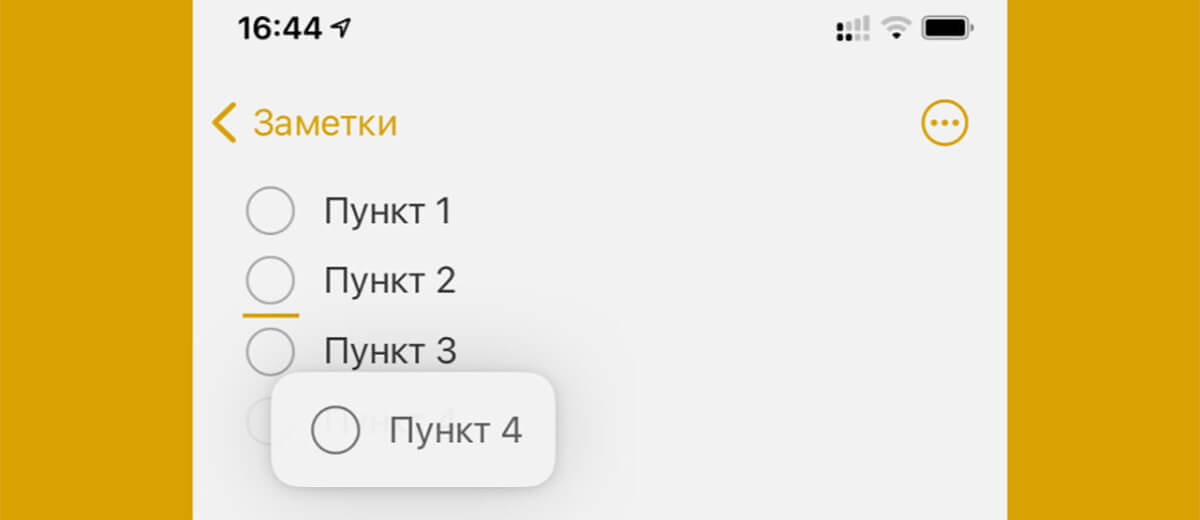
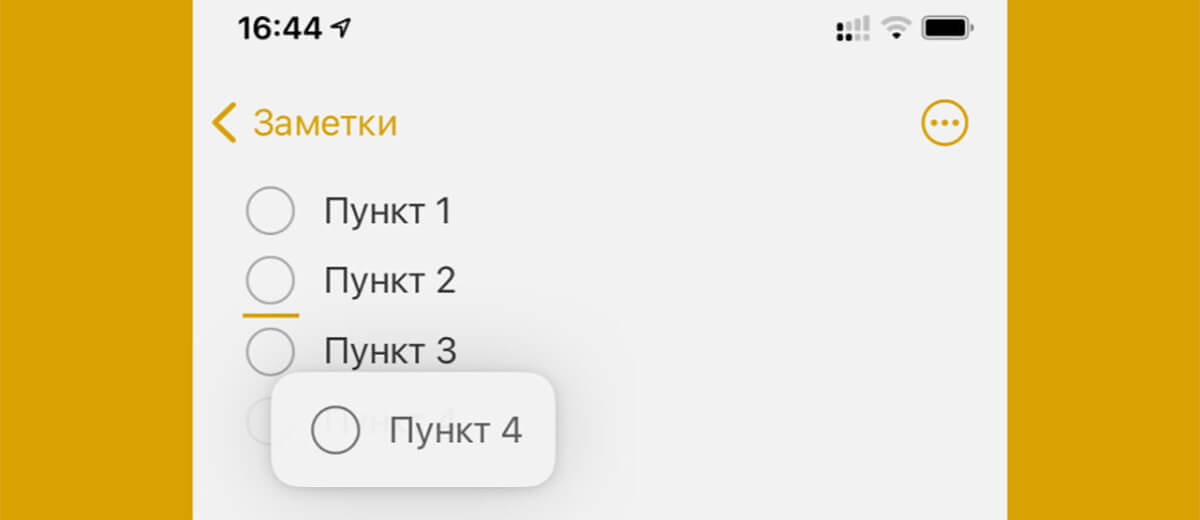
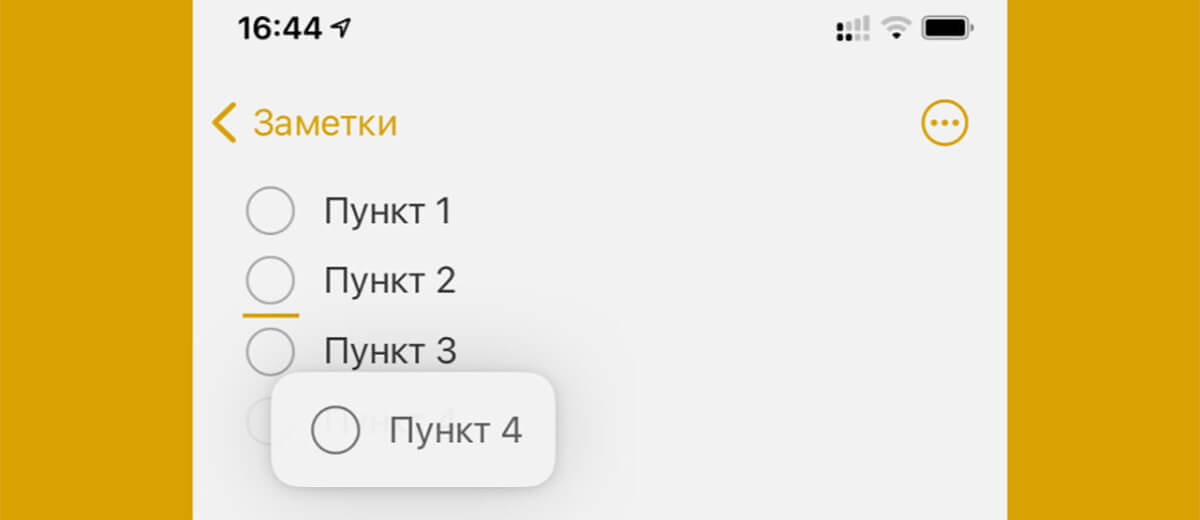
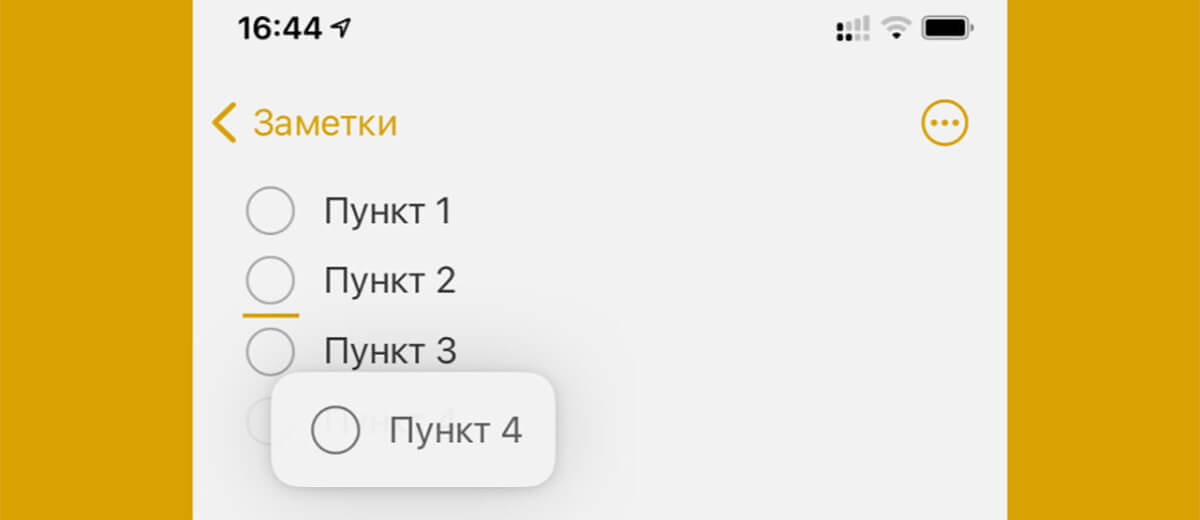
Programmeren in Notes is een genot. Het voltooide item in de lijst kan automatisch naar het einde van de lijst worden verplaatst. Dit zal het plan van onnodige dingen elimineren.
13. Snelle veegacties
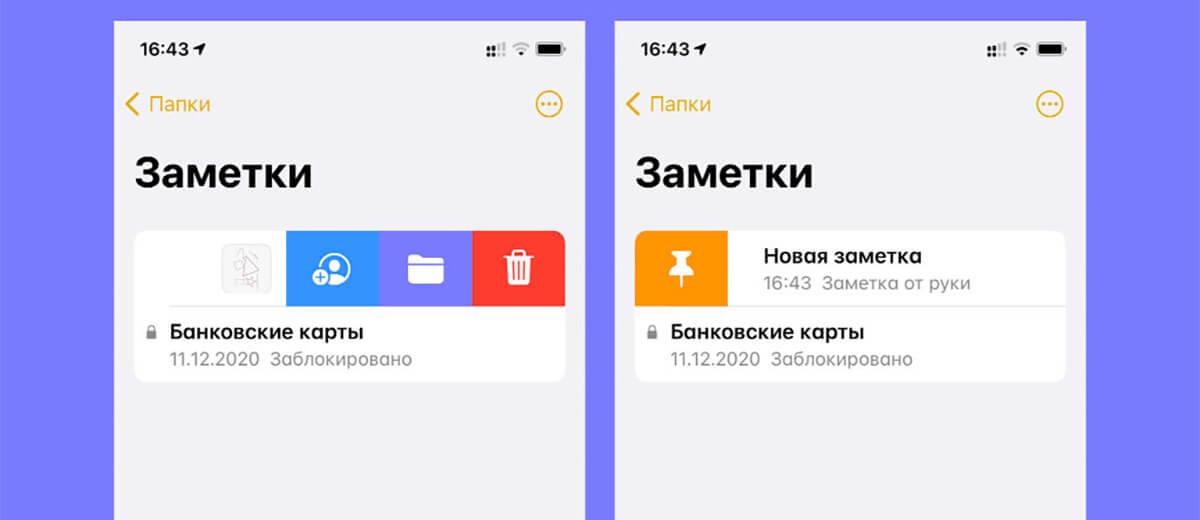
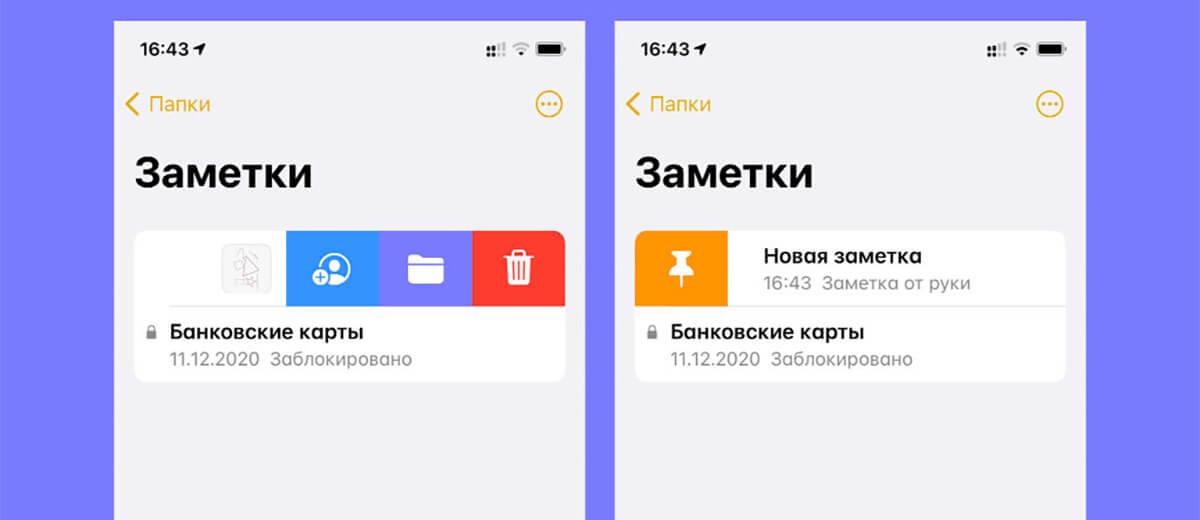
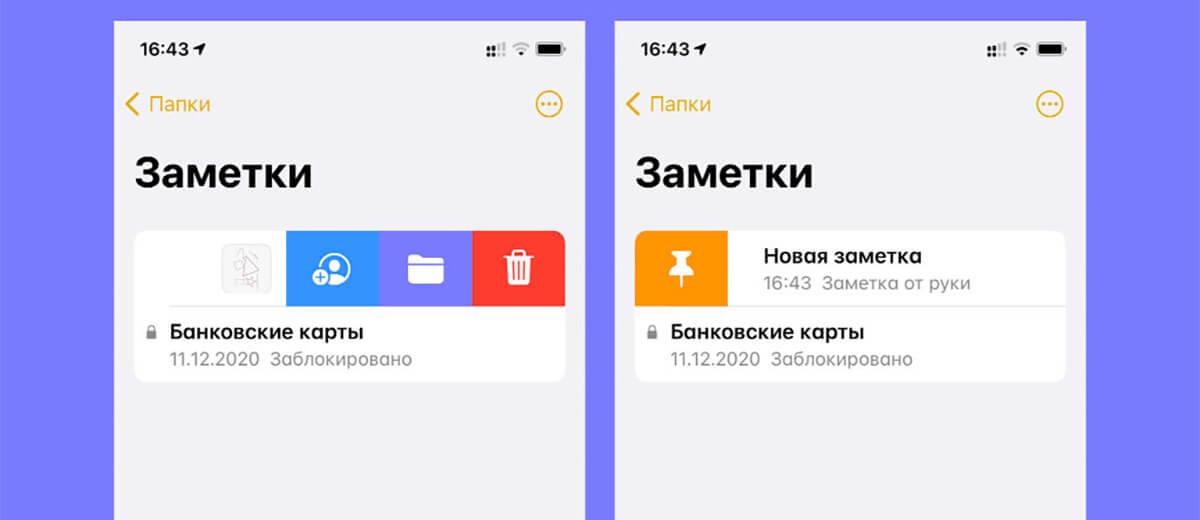
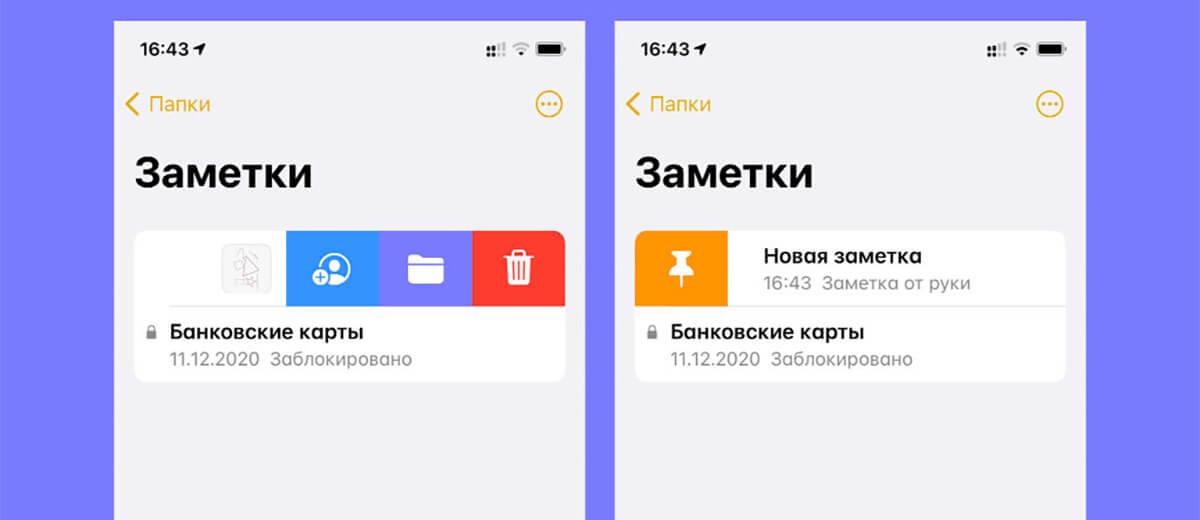
Om de mapinstellingen in notities te openen, veegt u deze gewoon van rechts naar links.
14. Let op de ontwerpkleur op Mac
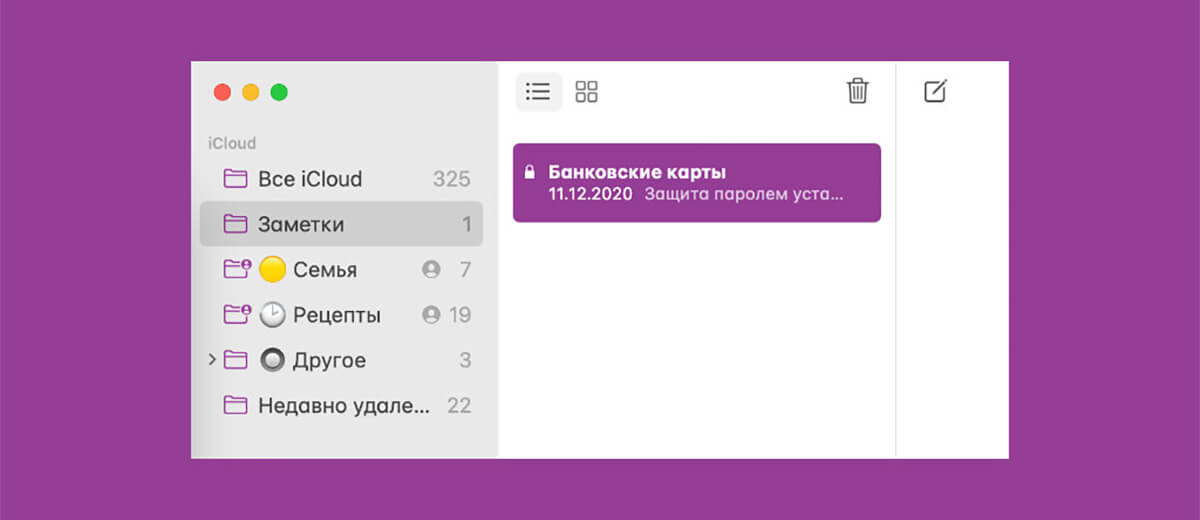
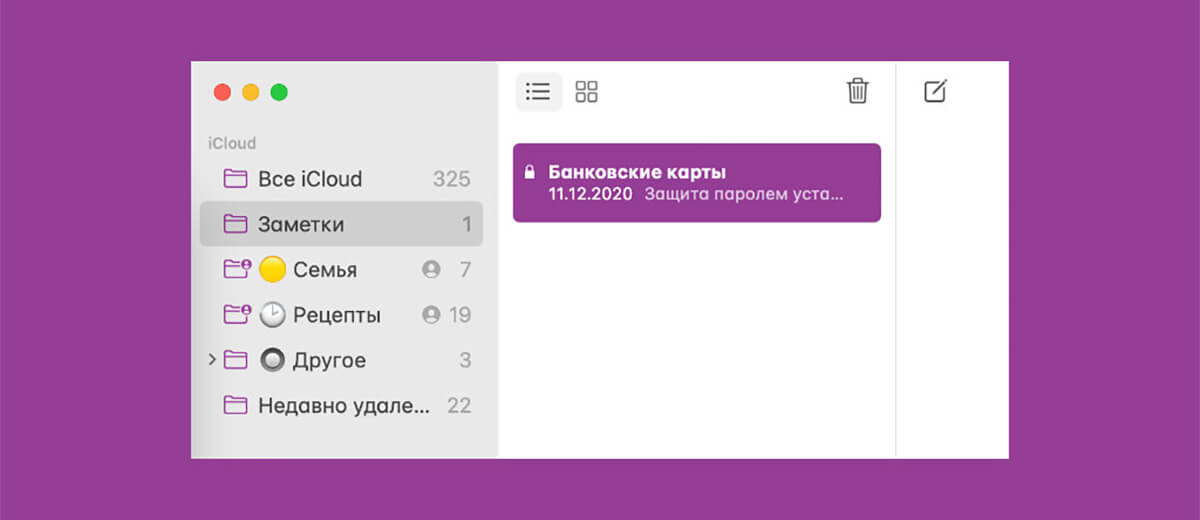
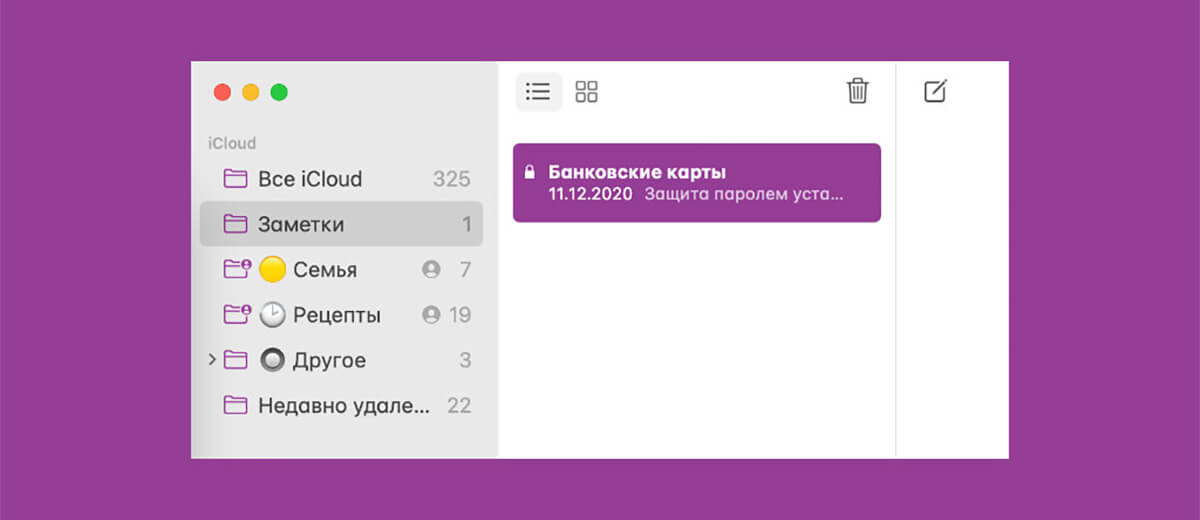
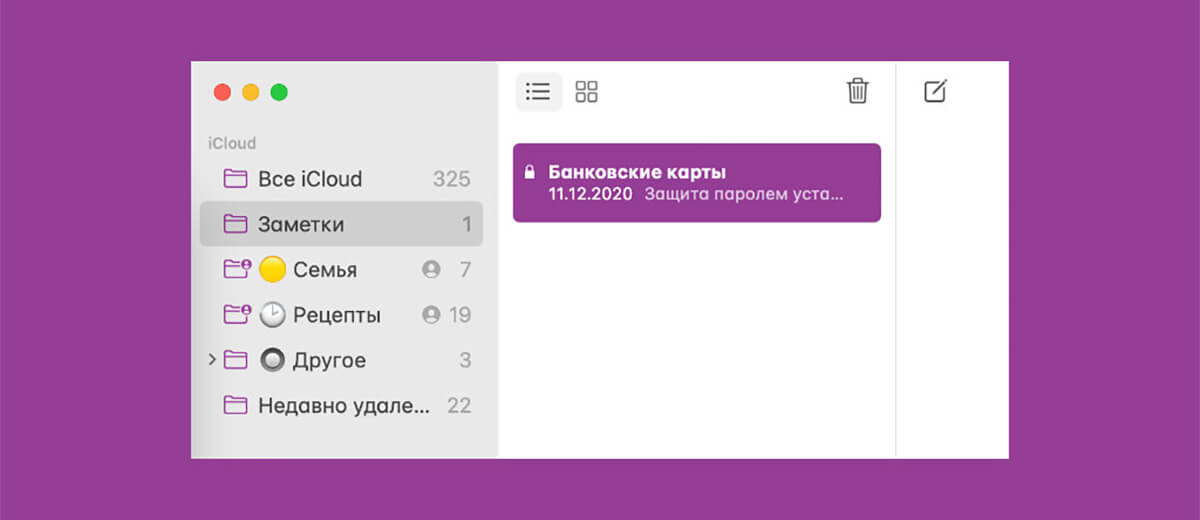
Om de hoofdkleur van notities te wijzigen, hebt u het volgende nodig:
- Ga naar Systeemvoorkeuren; Ga naar het gedeelte Basis; Selecteer Accentkleur en de gewenste kleur.
15. Andere accounts aan notities koppelen
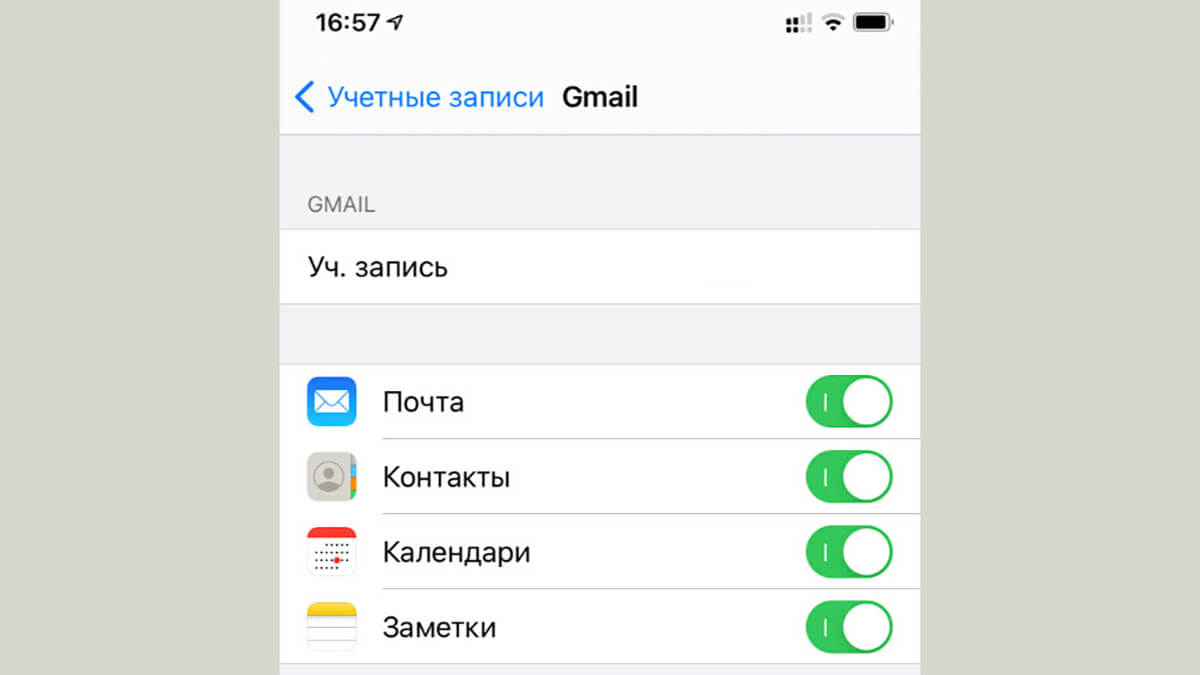
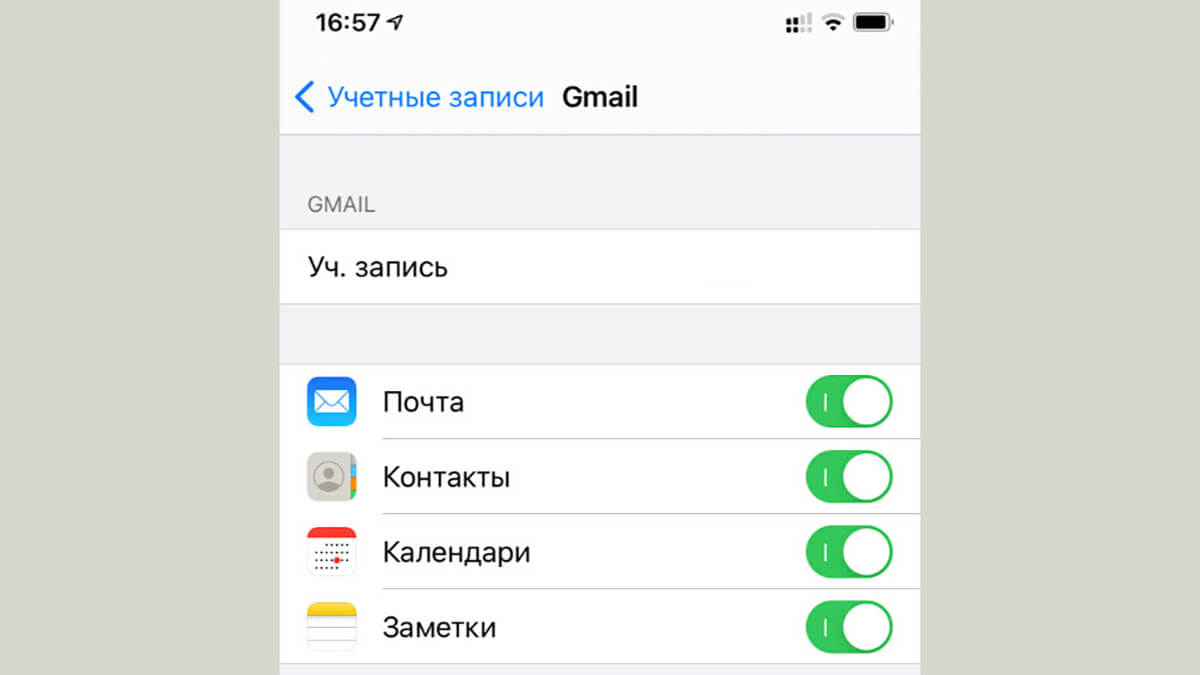
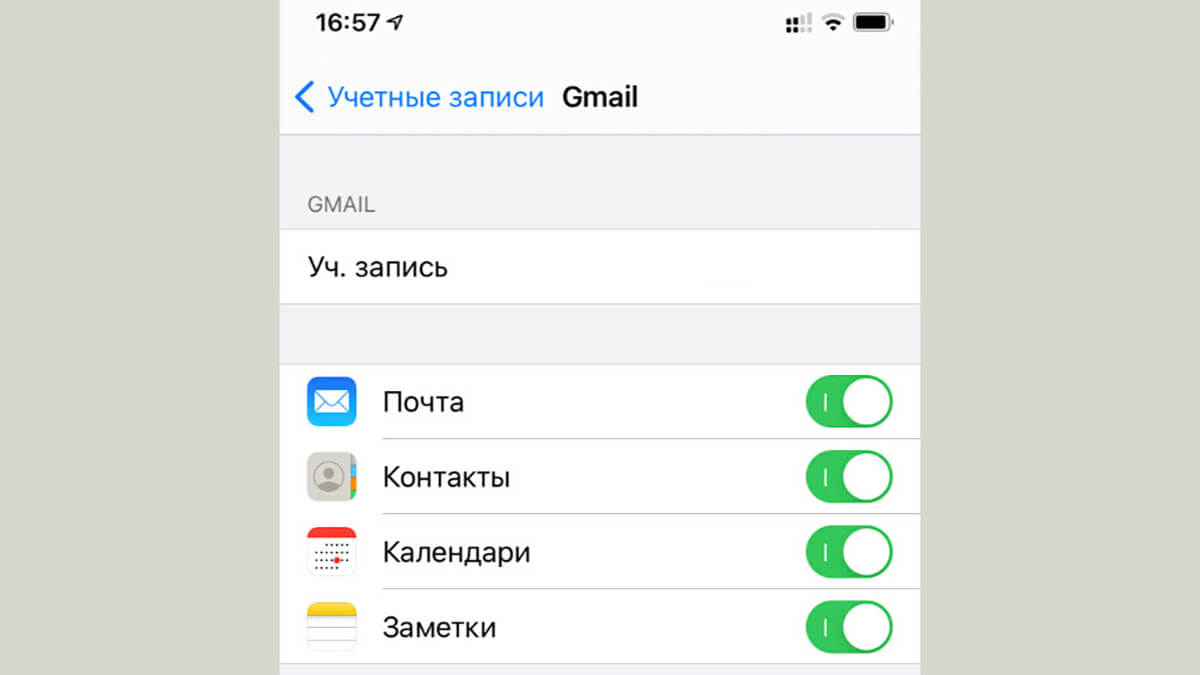
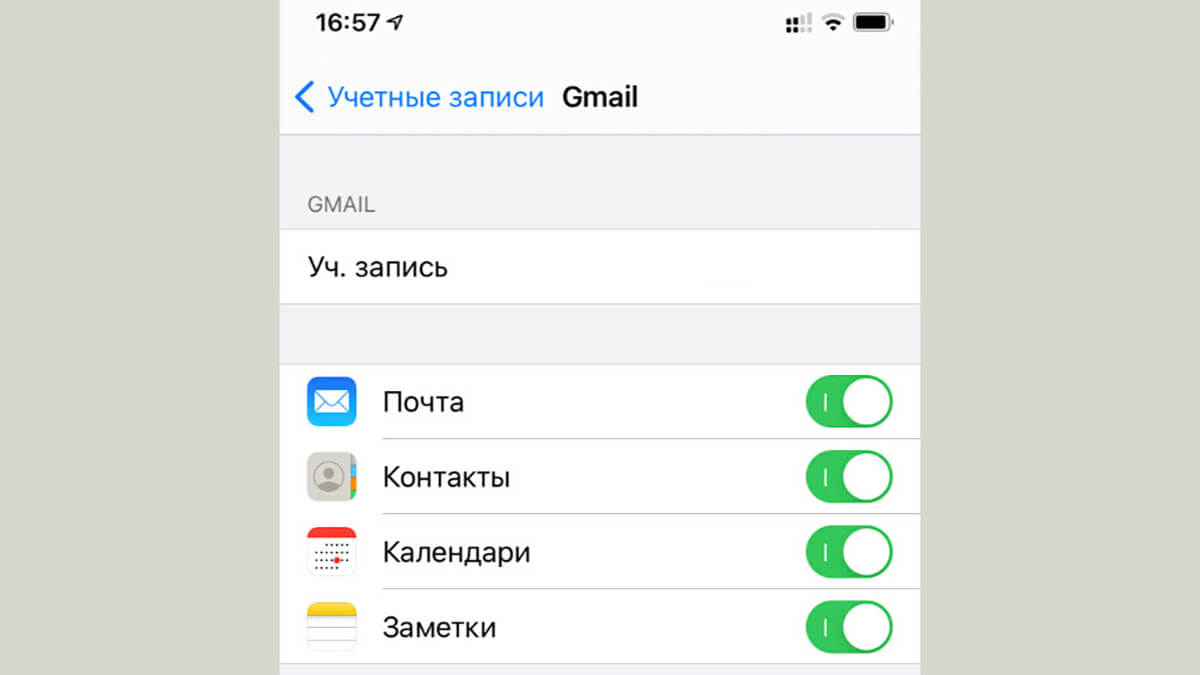
U kunt het account van een andere dienst koppelen, bijvoorbeeld Google. Ga hiervoor naar Instellingen – Notities – Accounts en klik op Nieuw account.
16. Mappen delen met andere mensen
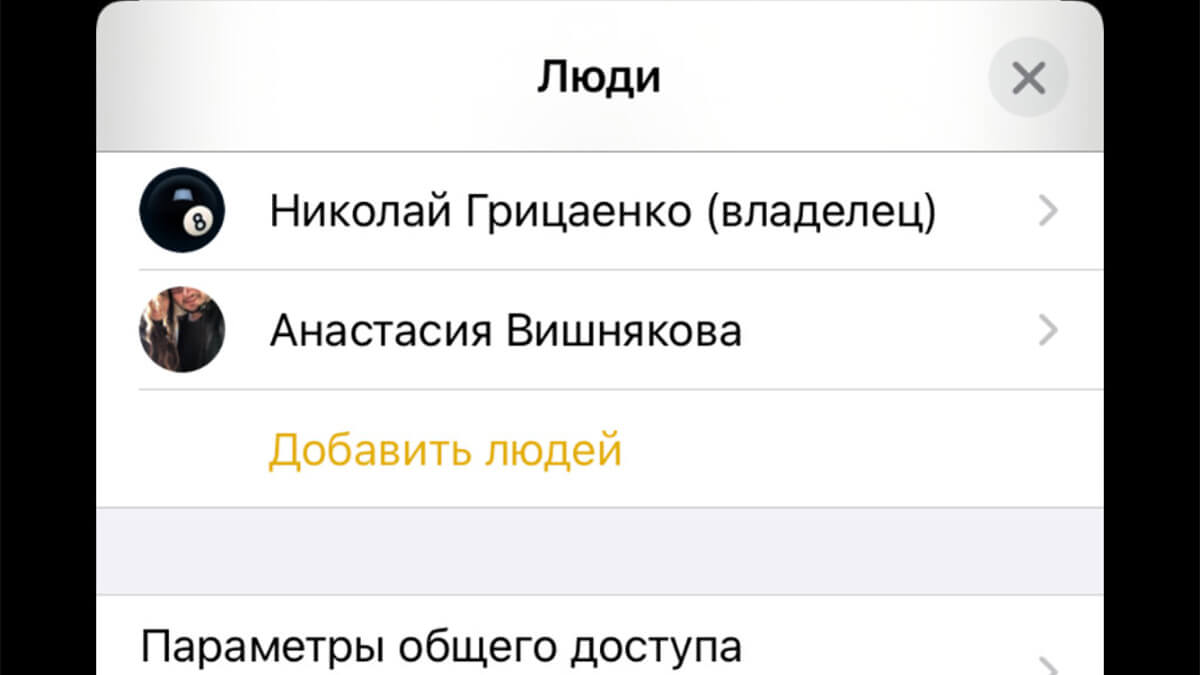
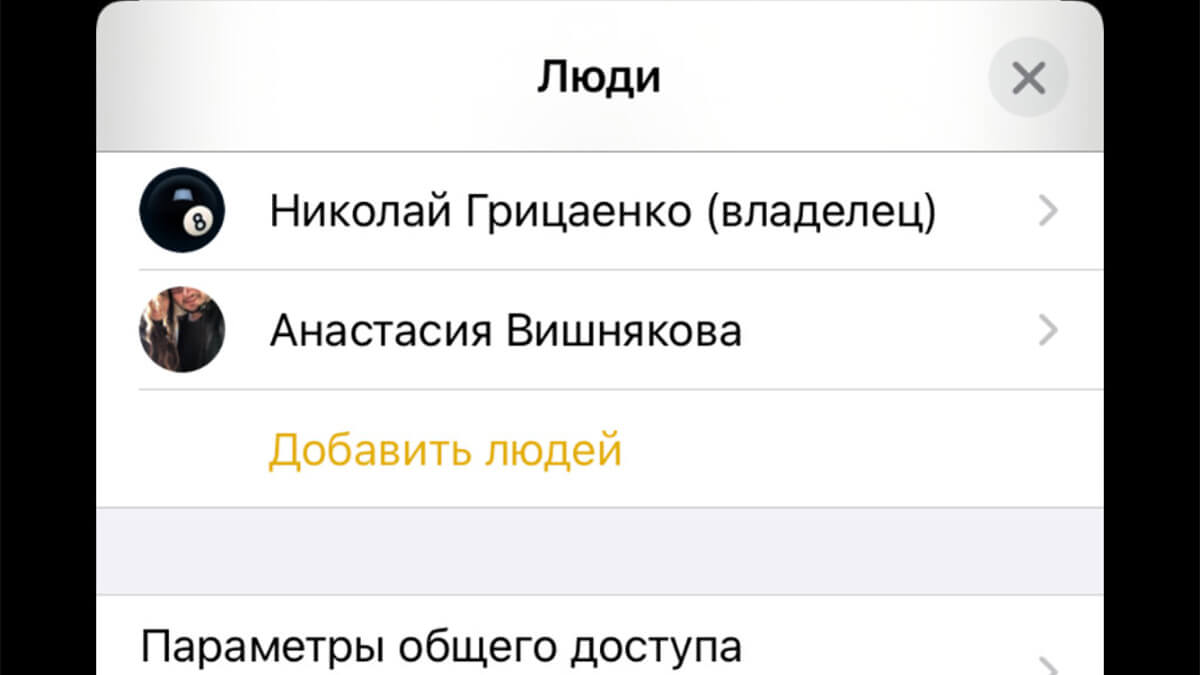
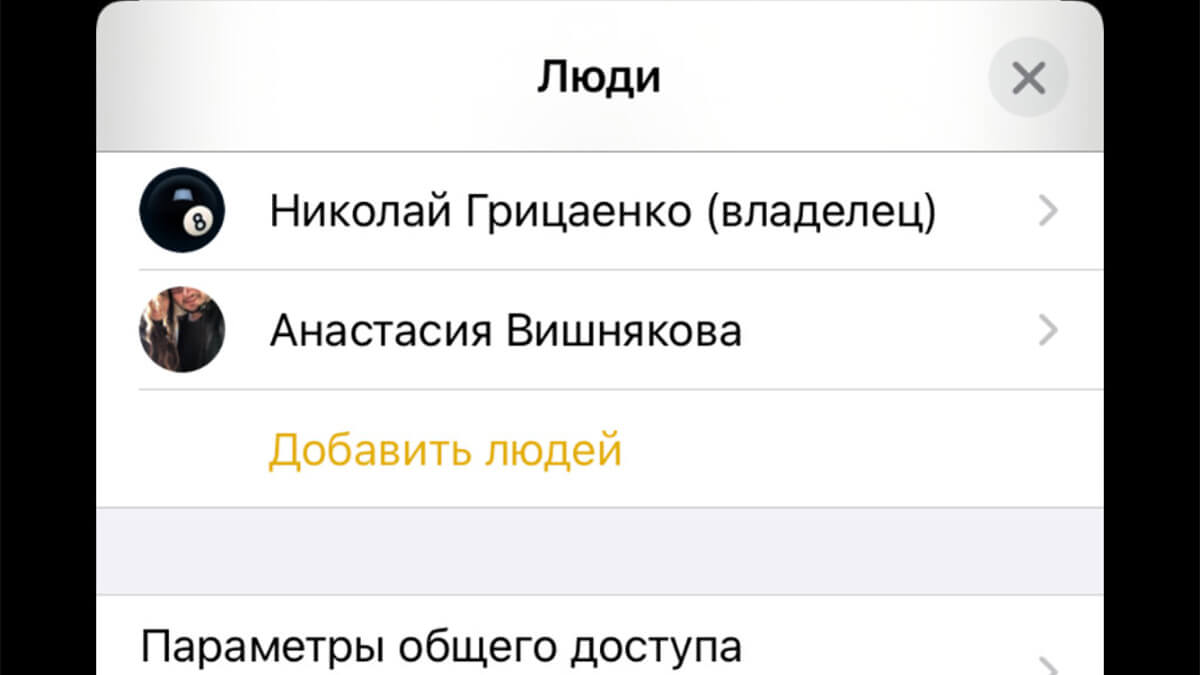
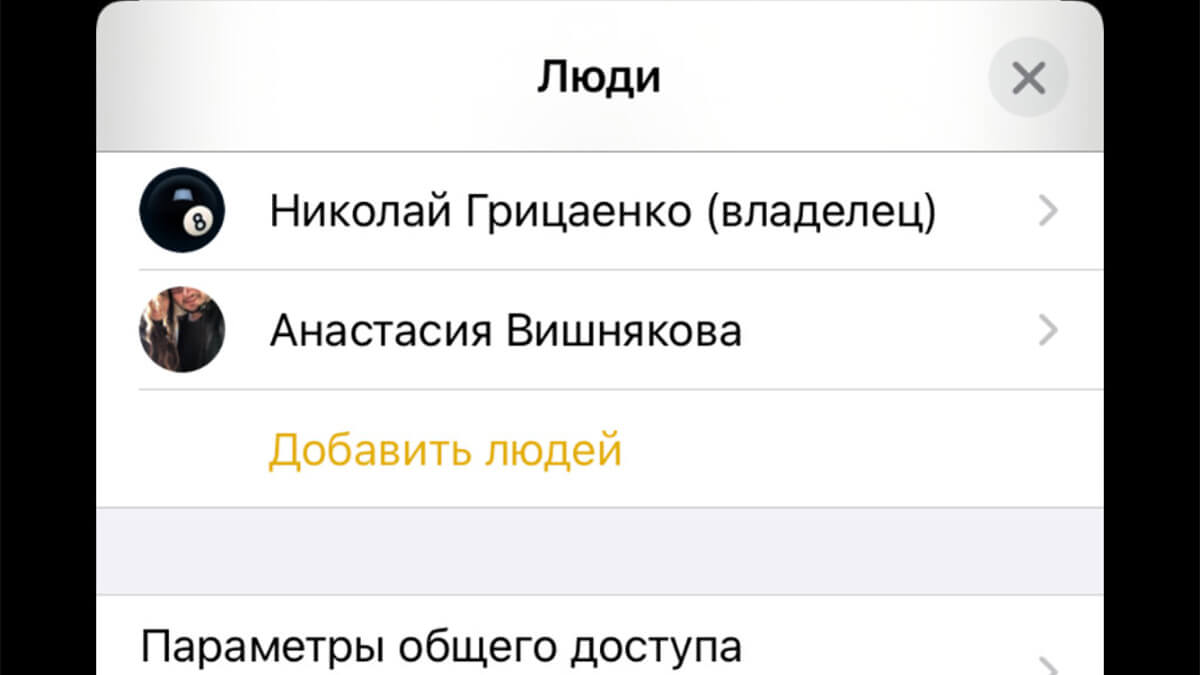
U kunt uw notitiemap delen met een andere Apple-gebruiker. Gebruik hiervoor snelle acties door van rechts naar links over de map te vegen en de knop te selecteren om een uitnodiging naar een andere persoon te sturen.
17. Handige artikellinkopslag
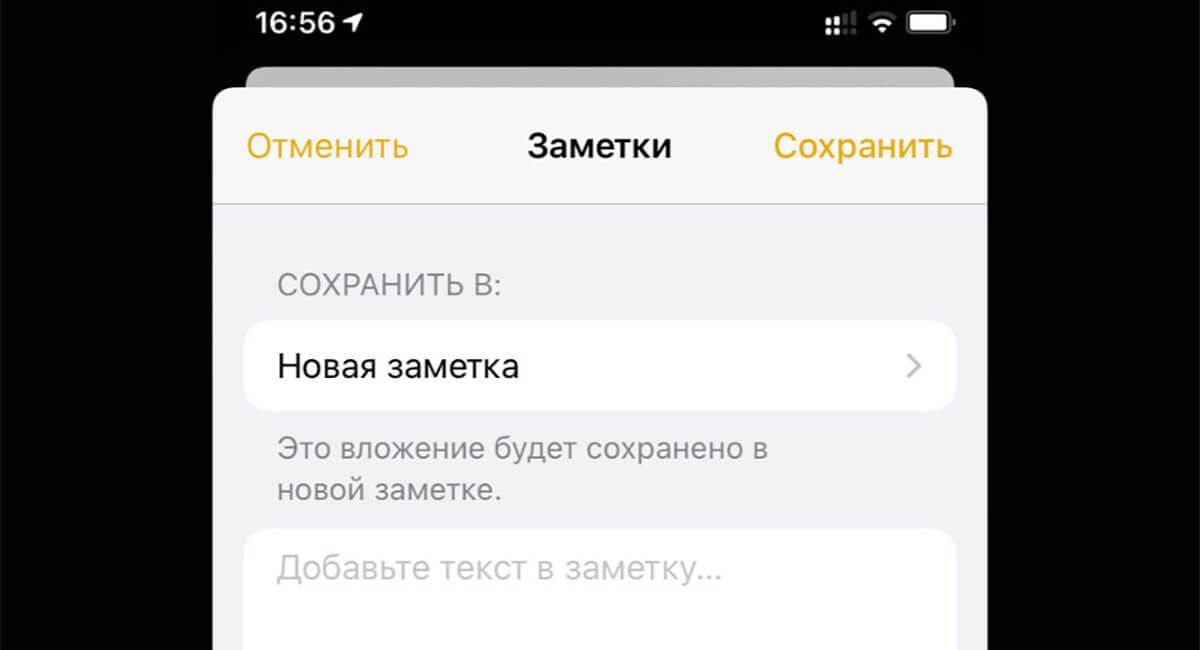
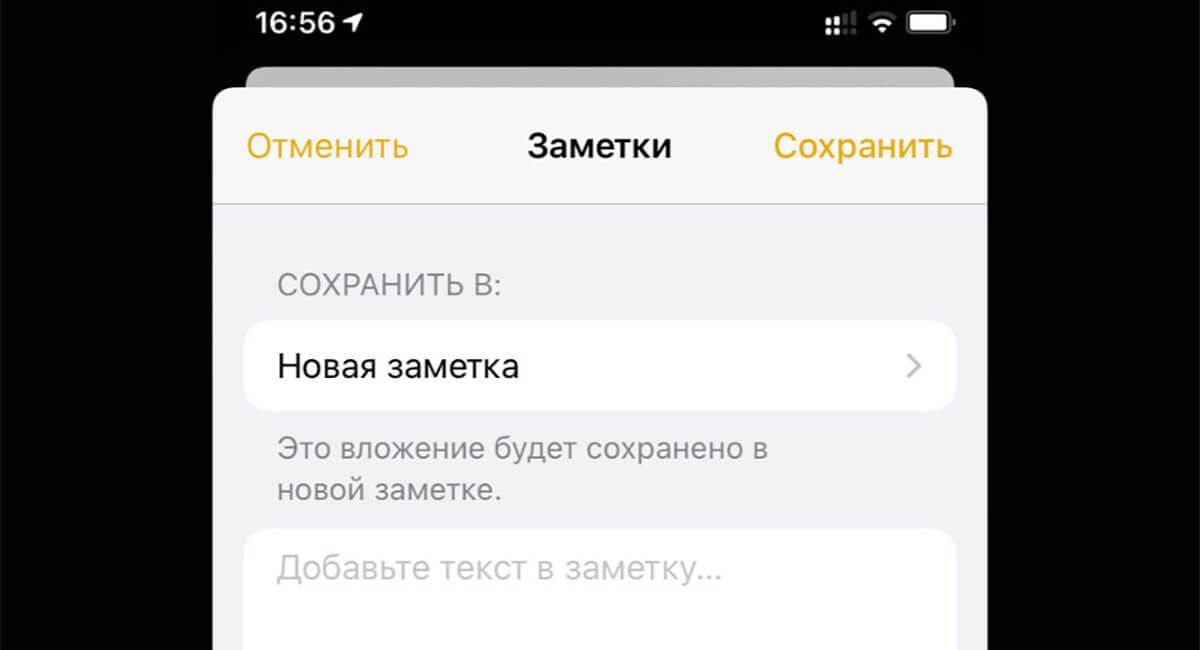
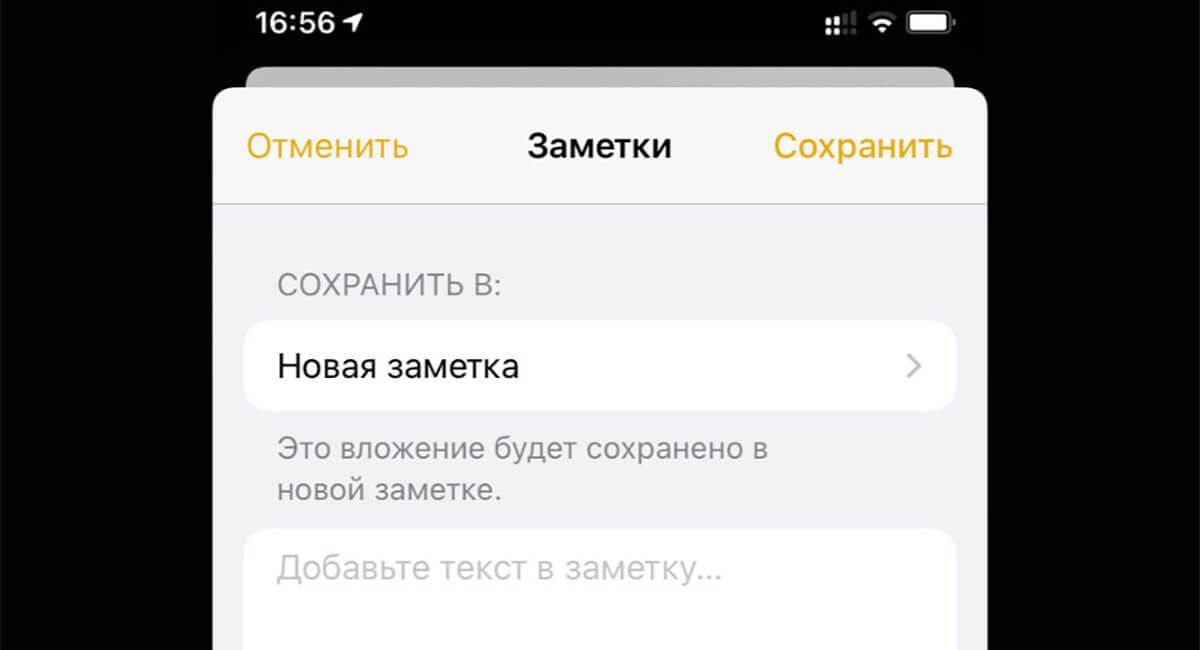
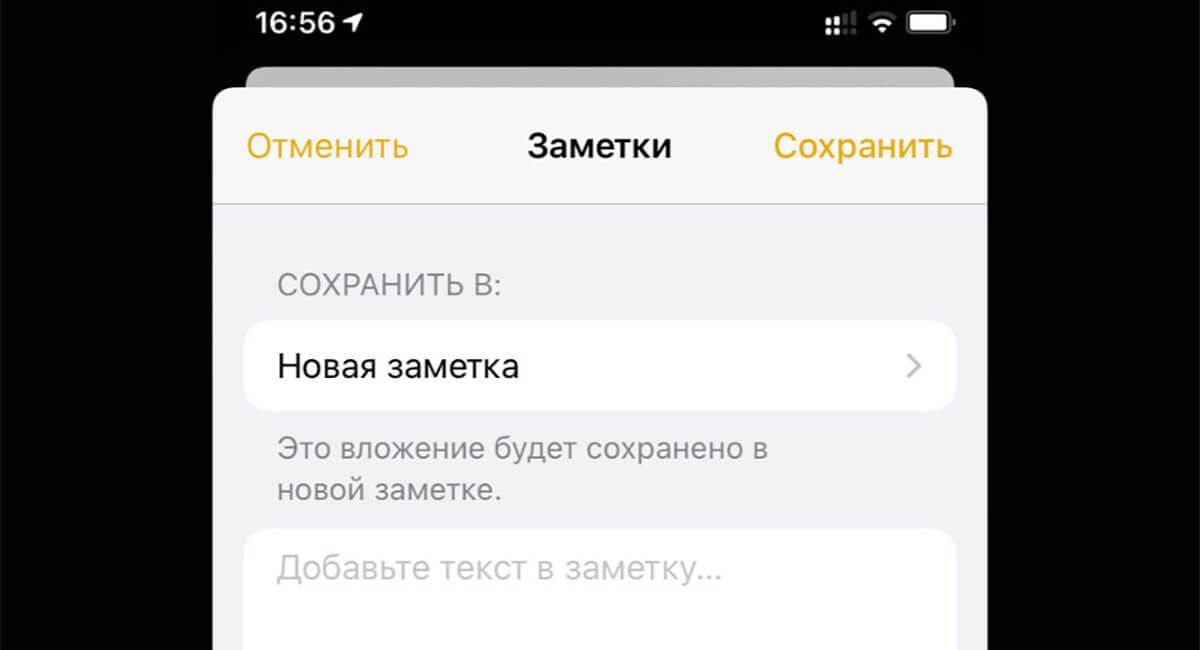
Om snel een artikelkoppeling naar uw notities op te slaan, gaat u naar Safari’s geavanceerde opties, klikt u op de optie Notities en selecteert u een specifieke map of notitie om de koppeling in op te slaan.
18. Handig gebruik van lichte vellen met een donker thema
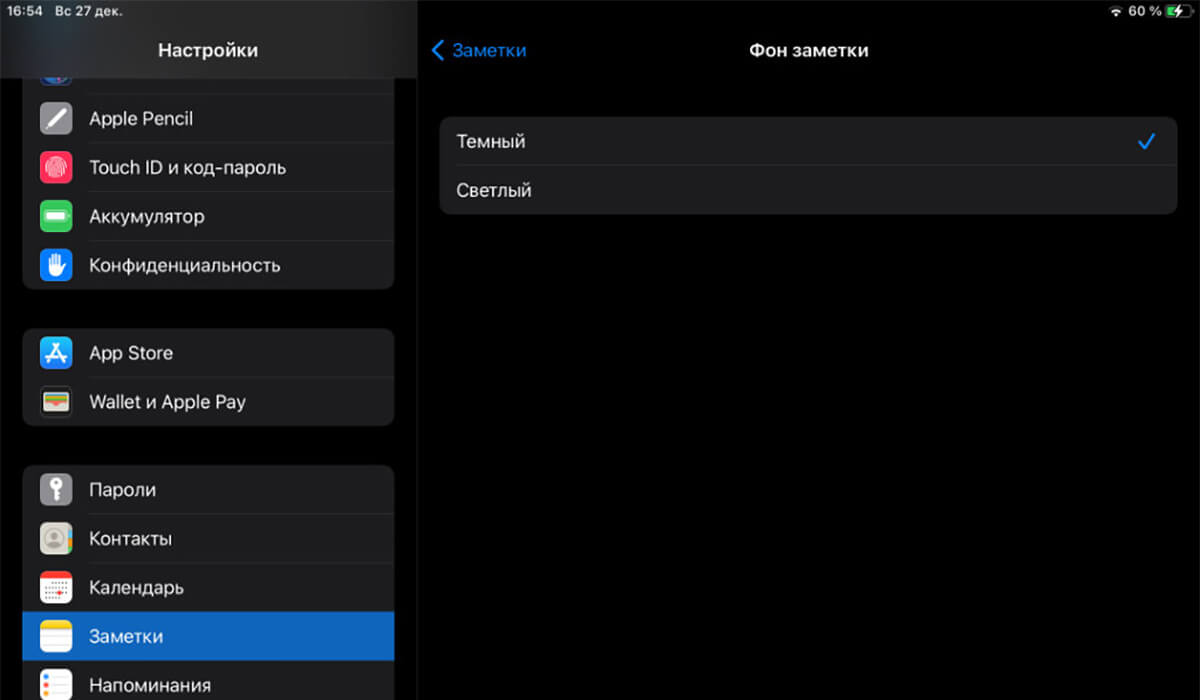
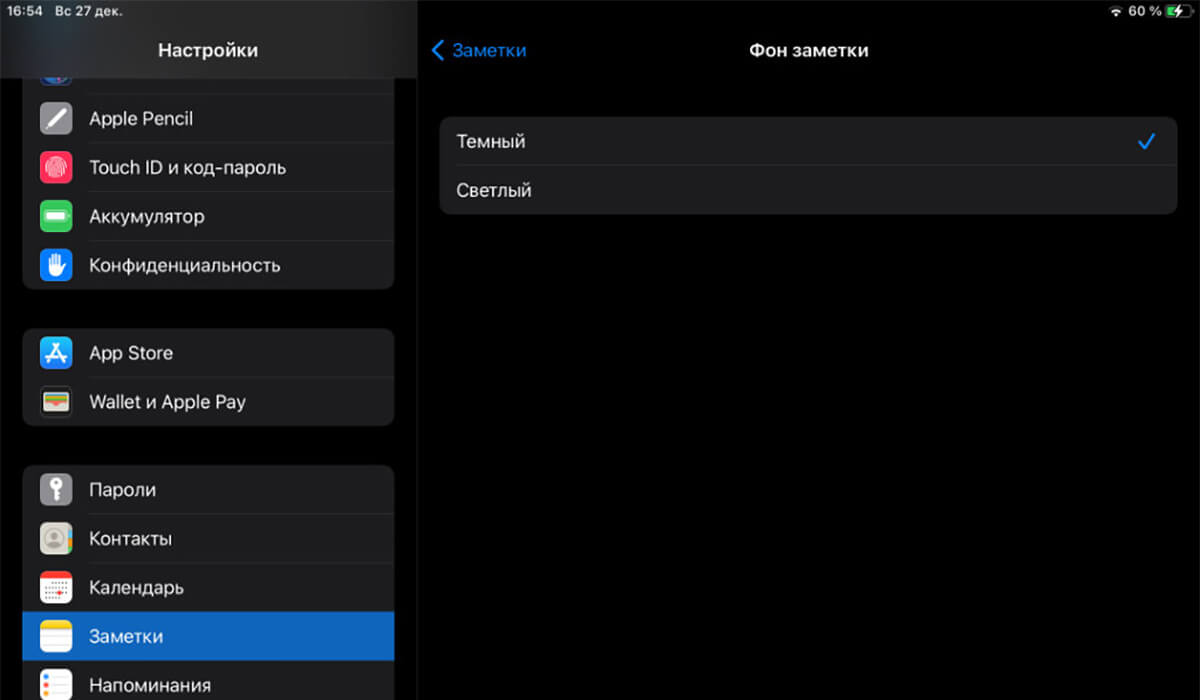
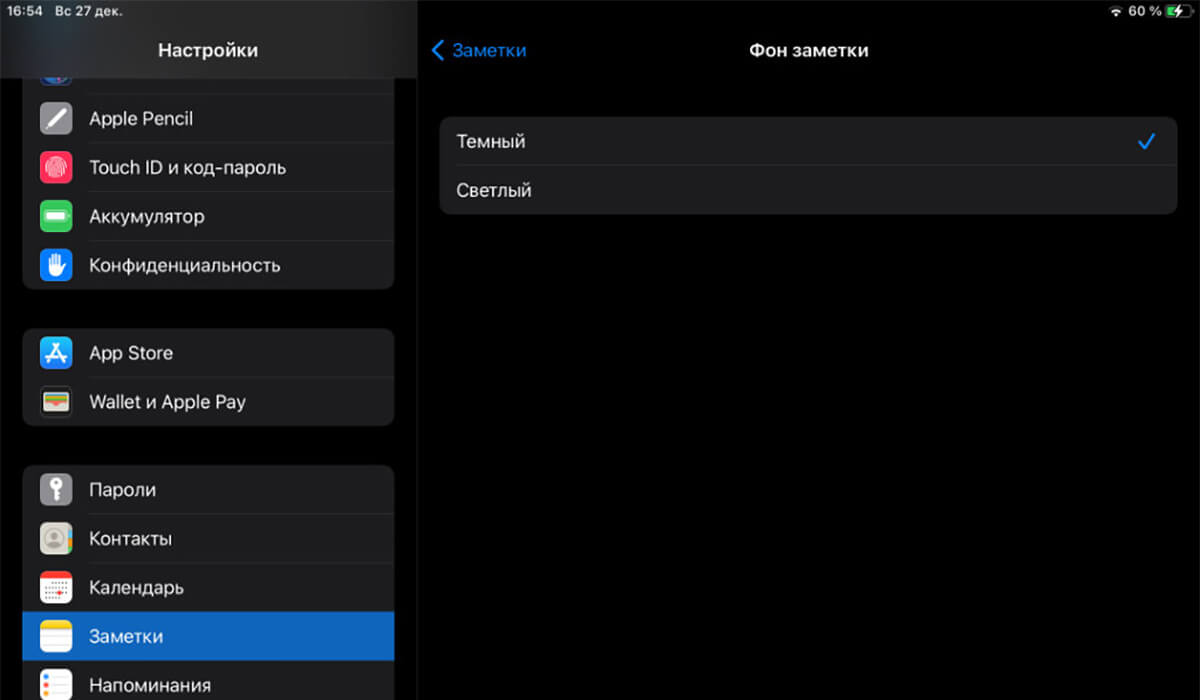
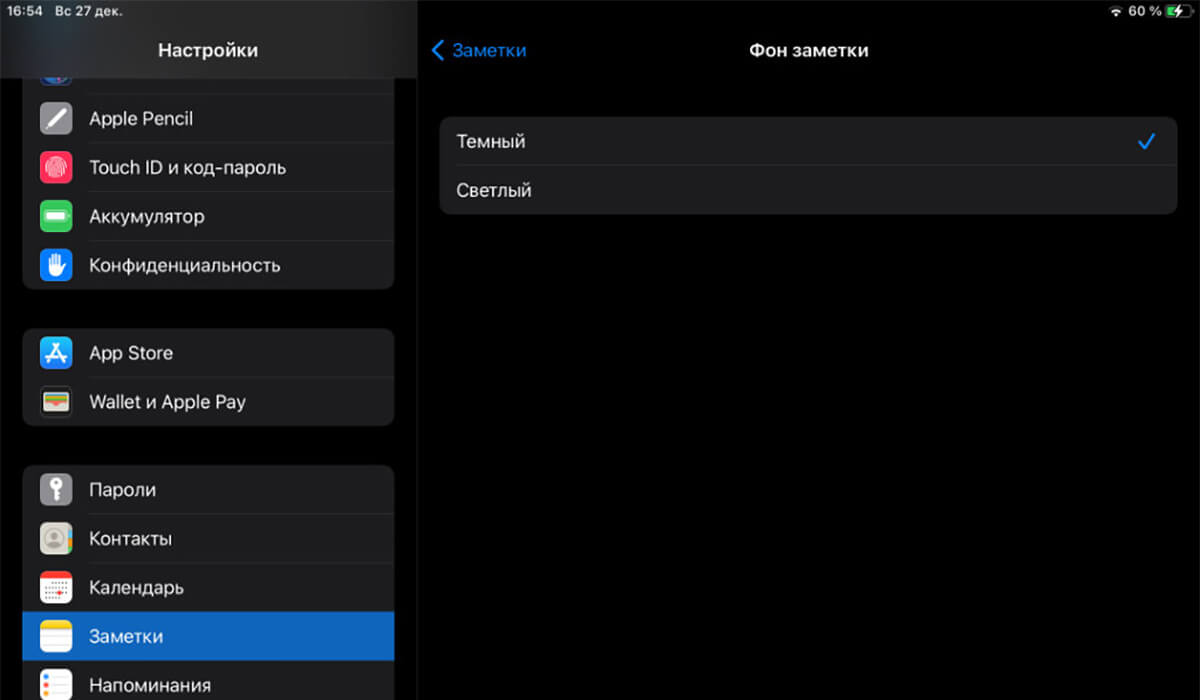
U kunt een donker notitiethema gebruiken, maar de tekstachtergrond lichter maken. Om dit te doen, selecteert u in de instellingen voor iOS-notities de achtergrond van de notitie en selecteert u het gewenste thema – licht of donker.
19. Filters voor gescande documenten
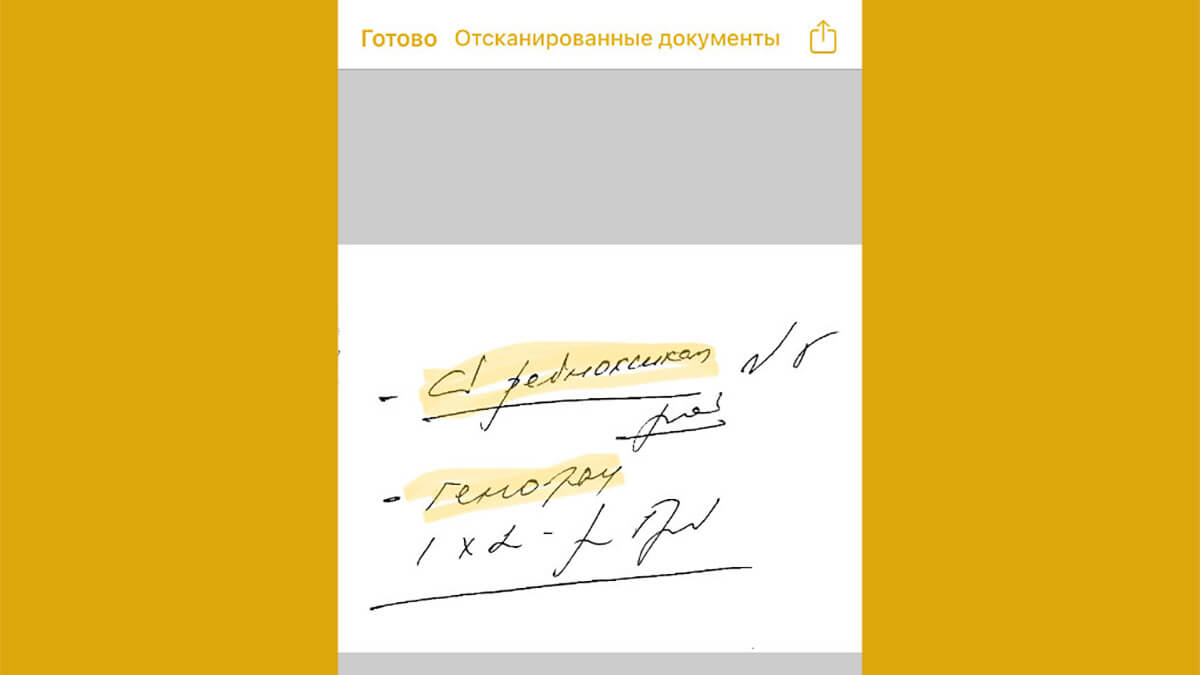
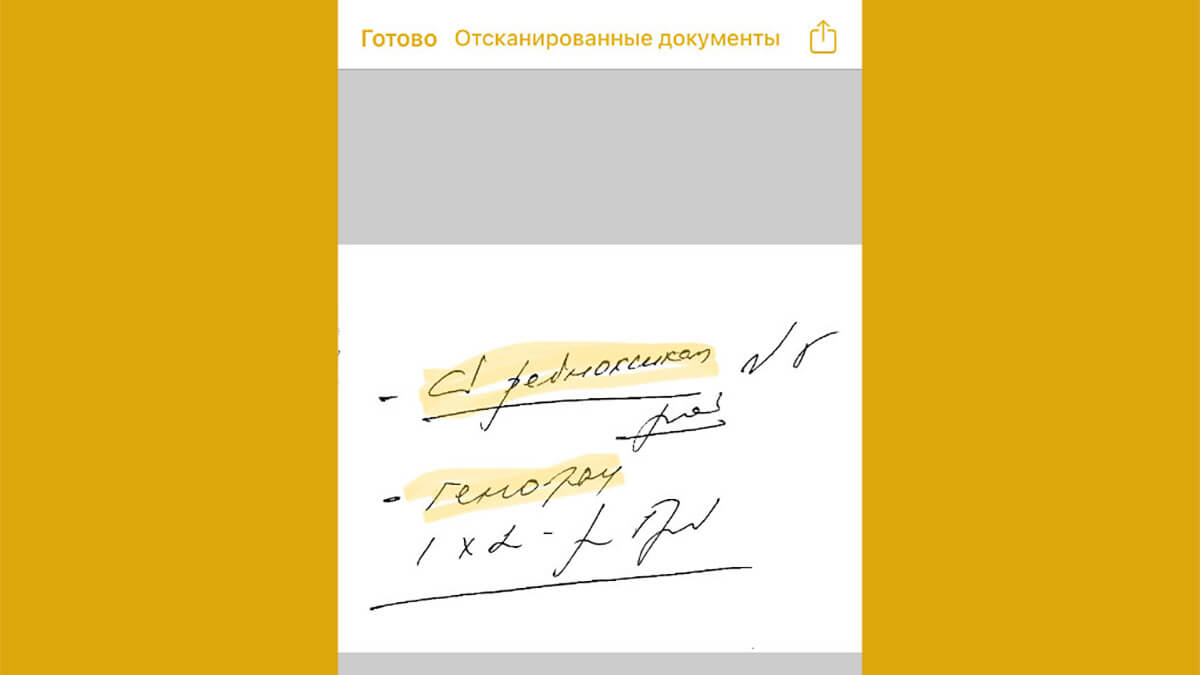
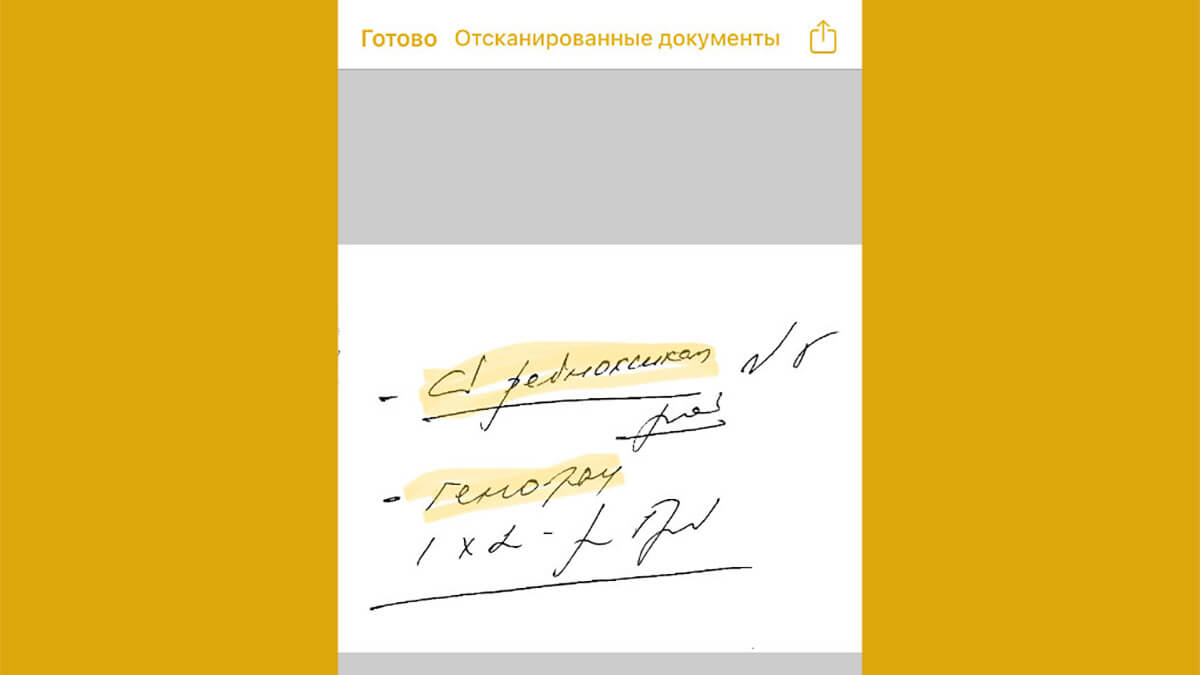
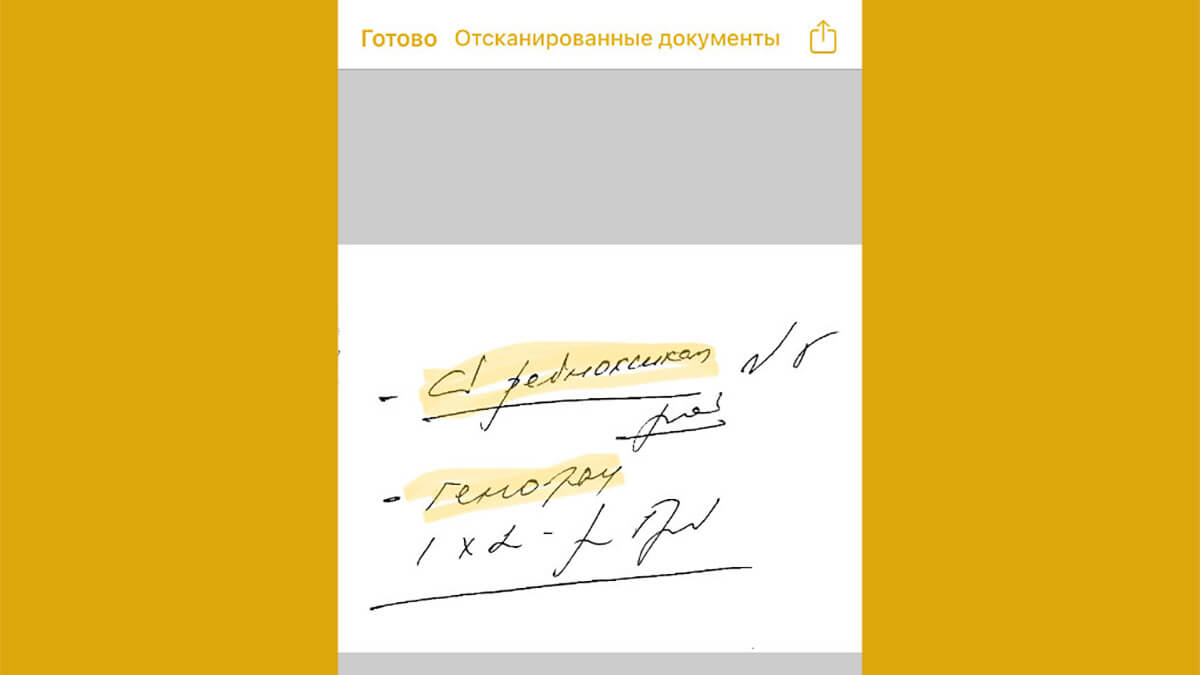
Weinig mensen weten dit, maar in de regel kun je in notities een kleurenfilter toepassen op gescande documenten. Er zijn kleur, zwart en wit, natuurlijke filters. Ook aanwezig in de grijswaardenlijst.
20. Markeringen op gescande documenten
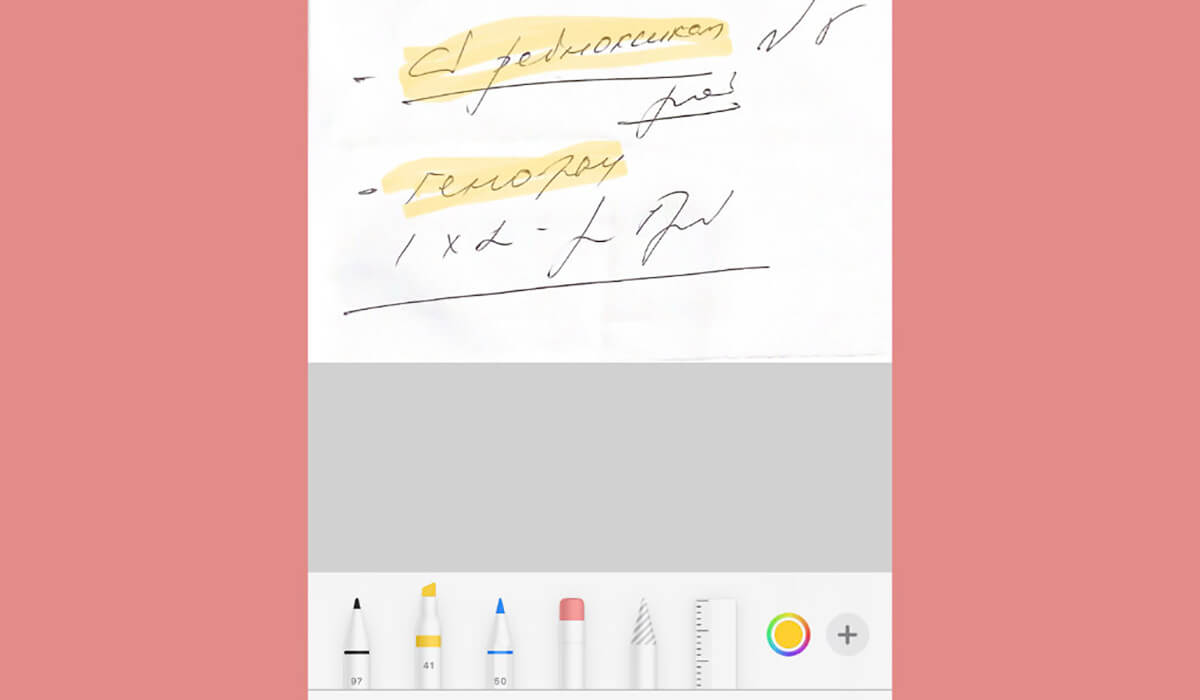
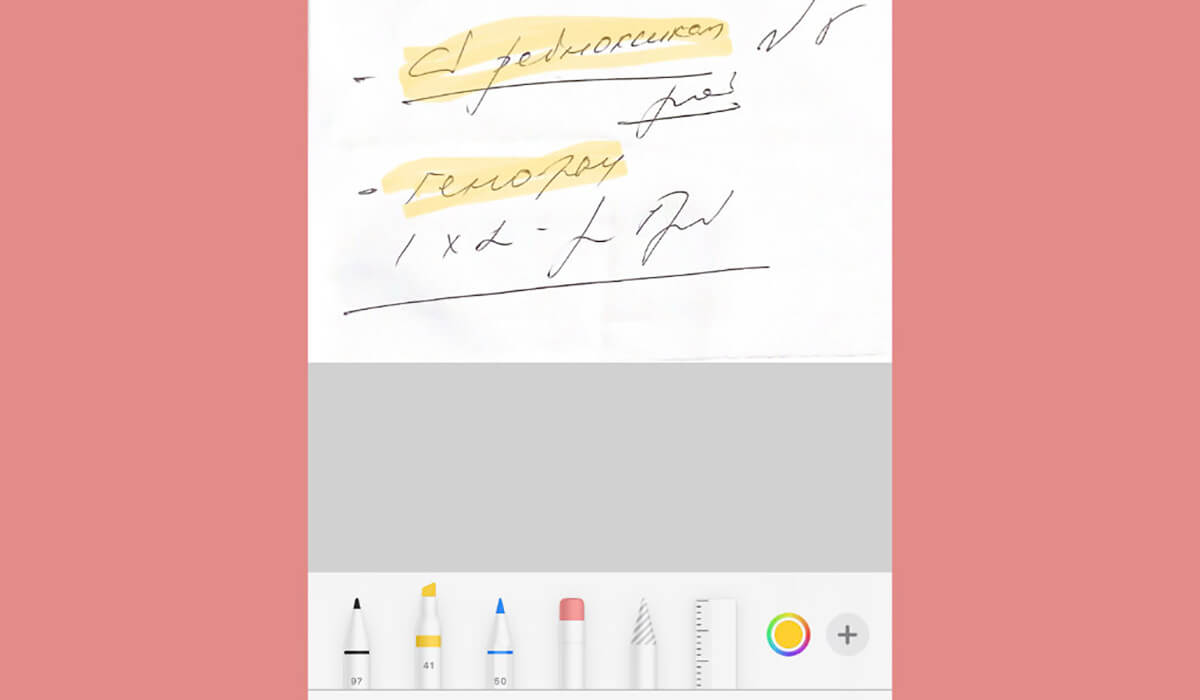
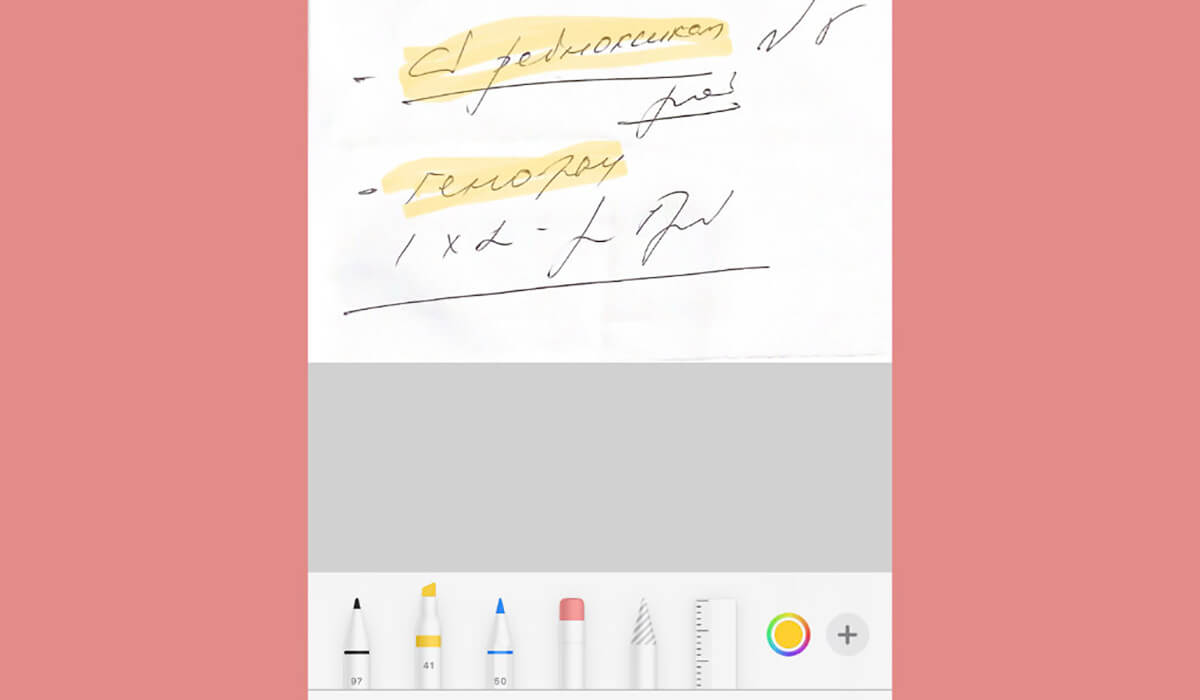
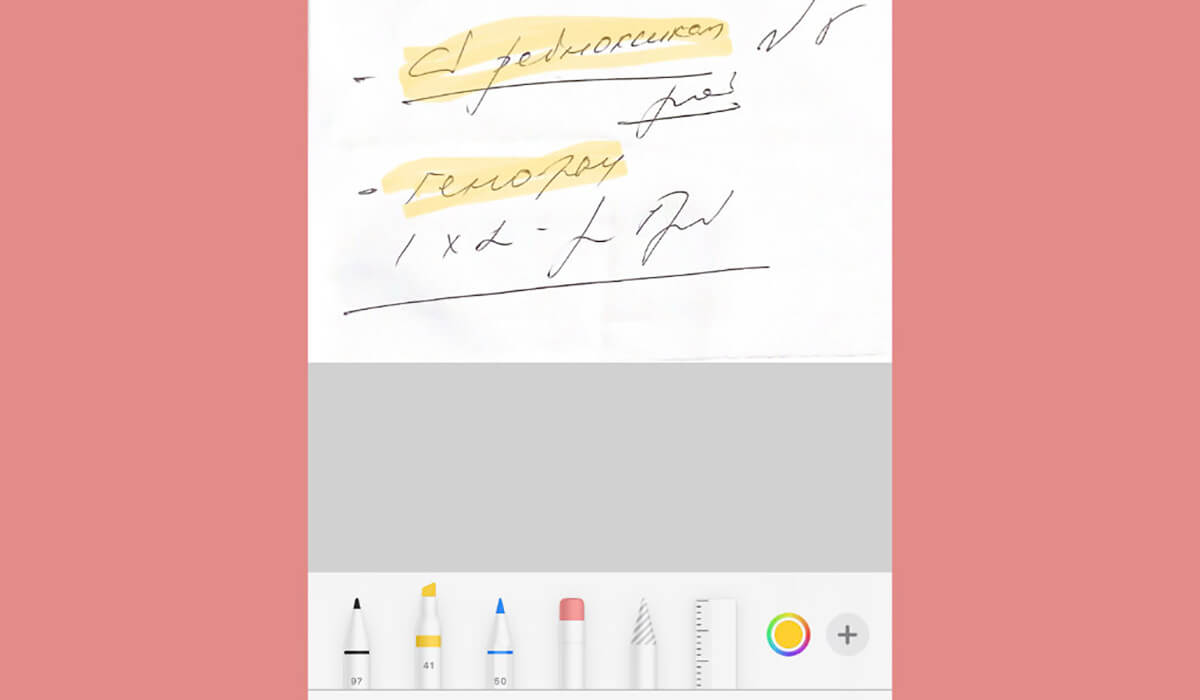
Selecteer in het menu Meer acties de optie Markup. Daarna kunt u de gescande documenten naar wens bewerken.
conclusie:
Dit zijn de 20 iOS- en macOS-notitietips die u misschien niet kent. Deel het materiaal met je vrienden, ga naar Telegram en een fijne jaarwisseling!